使用Windows 10系统搭建NAS和软路由+媒体服务器一体机
工具下载地址:链接 提取码:h2go
本文涉及的安装包和映像在文末提供
购买理由
疫情在家闲着没事,天天在群里和@神神4x4 @浙江盒子王 @连瞬 @KKKK 吹水.有一天,朋友说搞了一批映泰A10N-8800E的主板,,于是趁着放风出门的机会去拿了一块回来玩.这款主板集成的AMD FX-8800P处理器,综合性能大概是J3455的2倍.主板集成HDMI 1.4接口支持4K30Hz分辨率,当个htpc也可以,毕竟现在60Hz的电影很少.
主板解析
懒得拍照了了 从狗东盗二张图过来,这板子的优势就是集成cpu和ITX版型,扩展性不错,完美匹配蜗牛机箱,价格便宜.
2根DDR4内存插槽支持DDR4 2133,螃蟹千兆网卡,一个pci-e扩展槽(插阵列卡,插万兆网卡)
1 x M.2 (M Key) 16Gb/s 接口,支持nvme和sata协议SSD(16G傲腾当系统盘美滋滋)
2个后置USB3.0接口,配合主板前置的2个,总共有四个usb3.0,可以通过usb3.0扩展网口,某鱼上的usb3.0千兆网卡也就3x元,各个系统都支持的比较好(openwrt,黑群都能识别,esxi也有大神集成驱动),拥有hdmi1.4接口也能偶尔客串一下HTPC.
花式折腾
花式一:
安装win10系统,插usb3.0千兆网卡,使用HY-V虚拟openwrt,安装jellyfin搭建媒体服务器,安装爱奇艺或者腾讯视频(毕竟狗东送的会员,电视端不能用),安装kodi看看H264的4K或者h265的1080P(这款集显不能硬解H265,想硬解的小伙伴建议使用8代或者9代的intel核显平台)配合2.4G遥控器实现HTPC功能,安装qBittorrent实现PT下载和远程下载功能,开启win10的网络共享和FTP服务器.
花式二:
直接安装群晖系统,使用群晖系统的集成服务,在docker中安装jellyfin搭建媒体服务器和qBittorrent实现PT下载和远程下载功能,插usb3.0千兆网卡,在群晖VMM中安装openwrt实现软路由功能,(此方案比Win10方案简单快捷,但无HTPC功能)
花式三:
安装UNRAID系统,在unraid里docker安装jellyfin,qBittorrent,然后虚拟群晖系统提供其他服务(这个方案本站阿文菌同志写的很详细)
鉴于花式二和花式三在站内有很多教程,我就用花式一的玩法来和广大基友"深入"互动一下.
第一步
安装win10操作系统.(这个我就不写了,会折腾nas应该都会装系统,百度教程也很多)
第二步
配置FTP服务器
1.到控制面板程序功能菜单添加FTP服务端
勾选好点击确定开始安装,安装后重启电脑
2.FTP站点设置
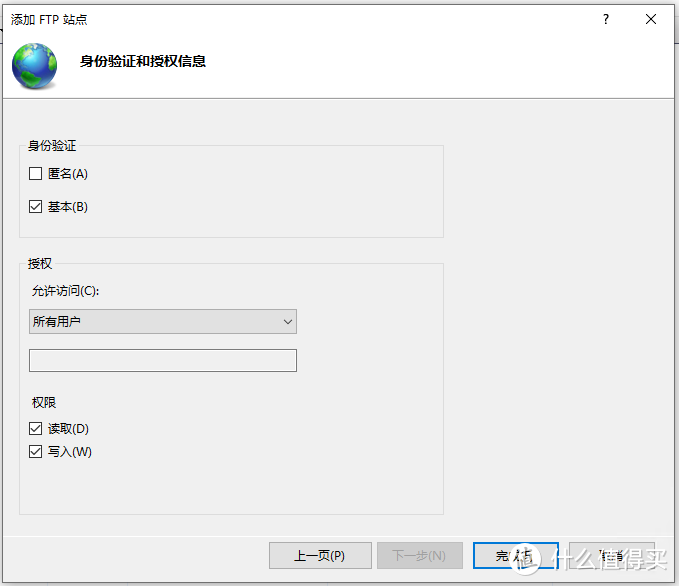 配置身份验证,登录FTP的时候输入windows的用户名和密码
配置身份验证,登录FTP的时候输入windows的用户名和密码
第三步
配置Hyper-v,安装软路由
1.由于这块主板只有一个网口,所以这里我购买了一个USB3.0千兆网卡
在上一步里我们已经勾选安装了Hyper-v.
在Hyper-V管理器中右侧找到【虚拟交换机管理器】并打开,添加一个外部虚拟交换机【Lan】(准备用作连接AP或交换机的LAN)→对应连接交换机或者AP的网卡(比如我是连接Realtek PCIe GBE Family Controller),添加一个外部虚拟交换机【Wan】(准备用作连接外网的WAN)→对应连接光猫的网卡(比如我是连接Realtek USB GBE Family Controller),一个内部虚拟交换机【Network】→无需绑定任何网卡,用于宿主机与虚拟机通讯。
点击确定后网卡配置完成
2.现在我们开始创建软路由虚拟机
设置编辑完成后打开虚拟电源
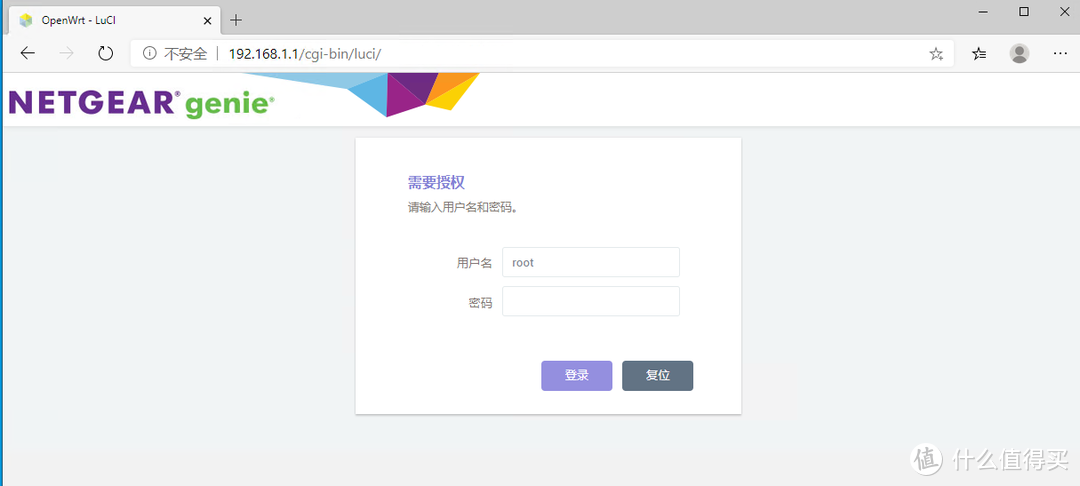 输入默认地址192.168.1.1打开web界面,默认密码password
输入默认地址192.168.1.1打开web界面,默认密码password
至此我们的openwrt虚拟软路由配置完成.openwrt更多不可说的功能大家可以自行研究.
openwrt编译来自LEAN大神的源码,在此感谢LEAN大神对国内openwrt发展的贡献.
第四步
安装jellyfin媒体服务器
从jellyfin官网下载windows安装包
因为这块cpu的核显不能硬解,所以jellyfin的转码都靠cpu,1080p级别的可以流畅,4K就不行了,有硬件解码和4K需求的小伙伴请转战amd 200GE和2200G或者intel G5420和I3 8100,下一篇我准备了intel G5420的cpu,基友们可以期待一下G5420的表现.
第五步
安装爱奇艺,腾讯视频,kodi等
这个一般都会把,安装的时候记得去掉全家桶就行.
第六步
设置BT下载软件qBittorrent
QB可以说是目前最好用的PT下载工具,我个人一直在使用,在windows下安装很简单.现在我就远程下载配合openwrt做端口转发给大家做一下演示
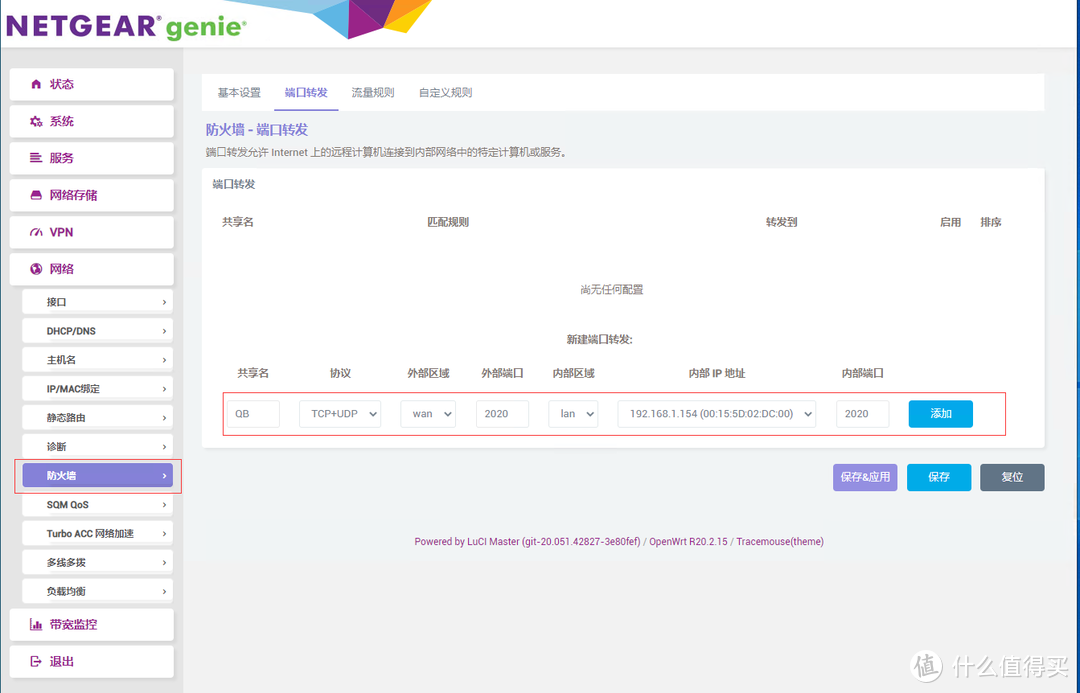 在openwrt选择服务器IP地址然后填下端口号,点击添加后保存应用.
在openwrt选择服务器IP地址然后填下端口号,点击添加后保存应用.
如果有公网ip,配合动态域名就可以在异地访问qb下载服务器,动态域名的使用方法请自行学习.
总结
此套方案的优势是在较低成本下实现itx主板的all in one方案,除了不能硬解265之外,基本没有什么短板,cpu的性能比J3455翻一倍.价格还更便宜.不过3455在解码方面还是有优势的.
下一次我们G5420篇再见.


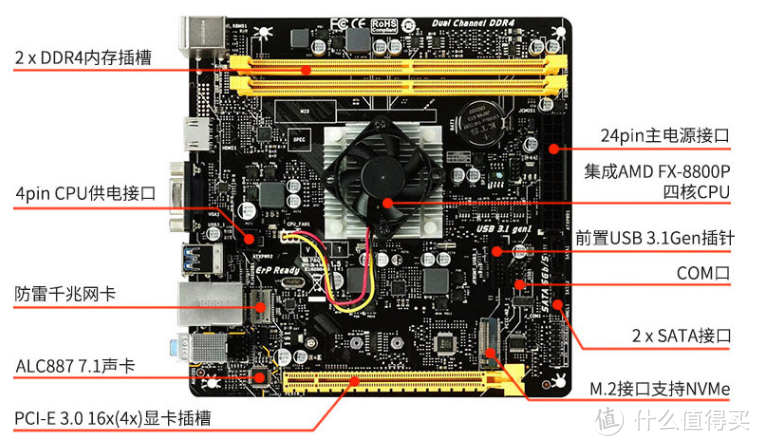



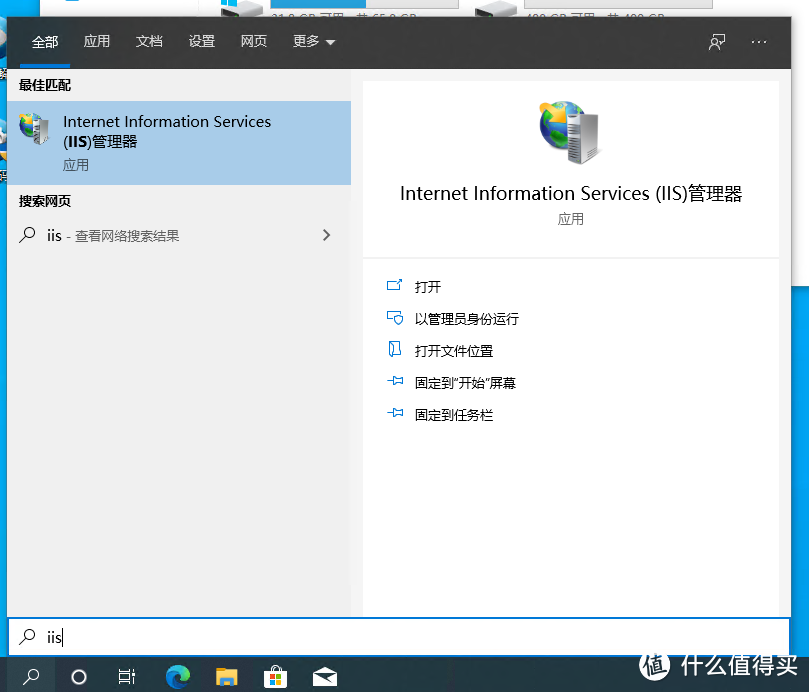
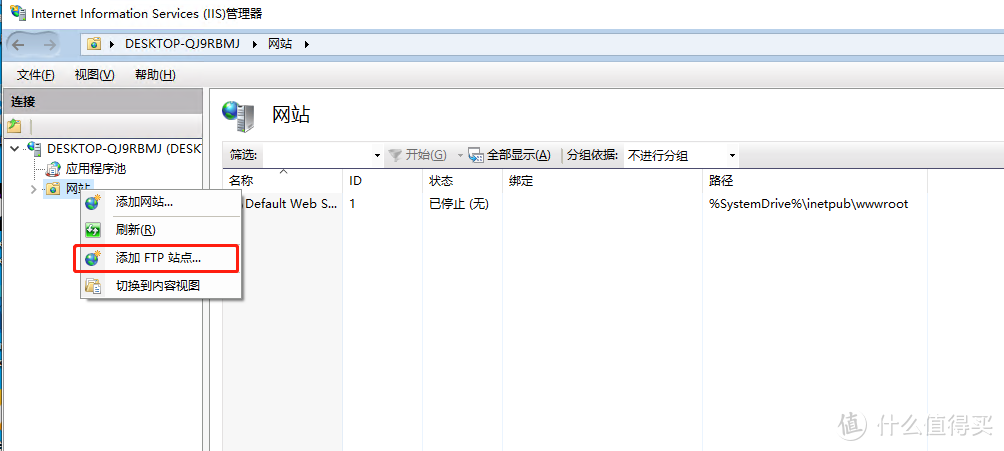
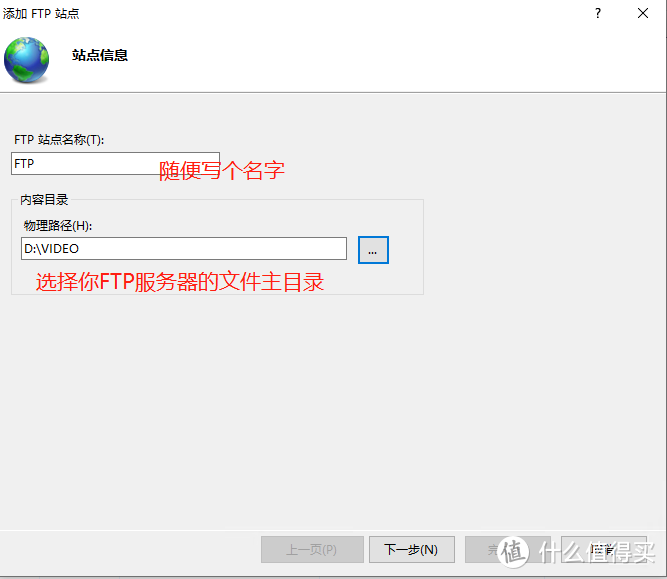
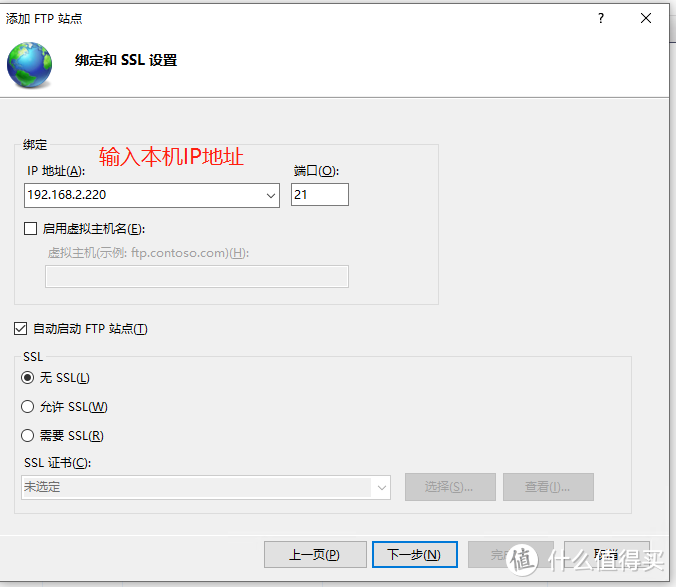
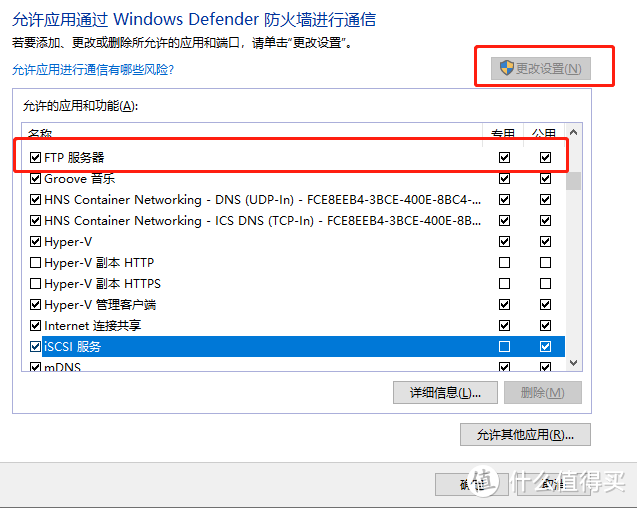
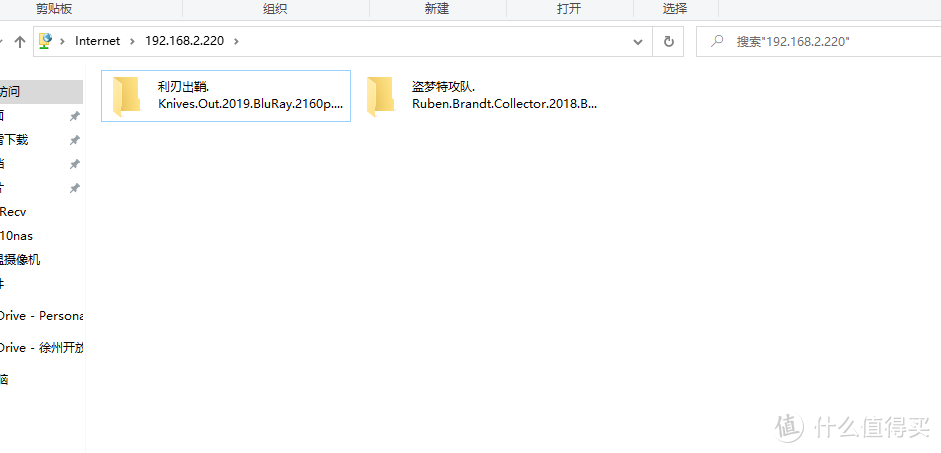
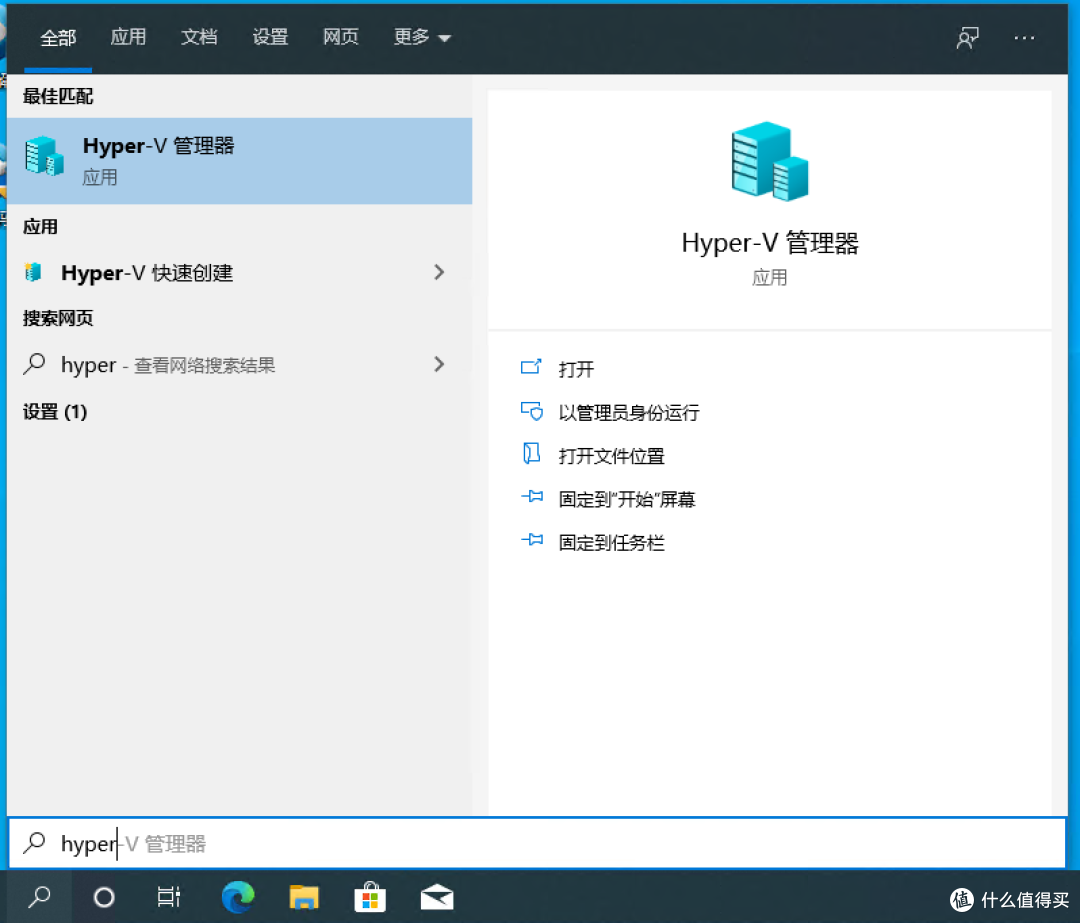
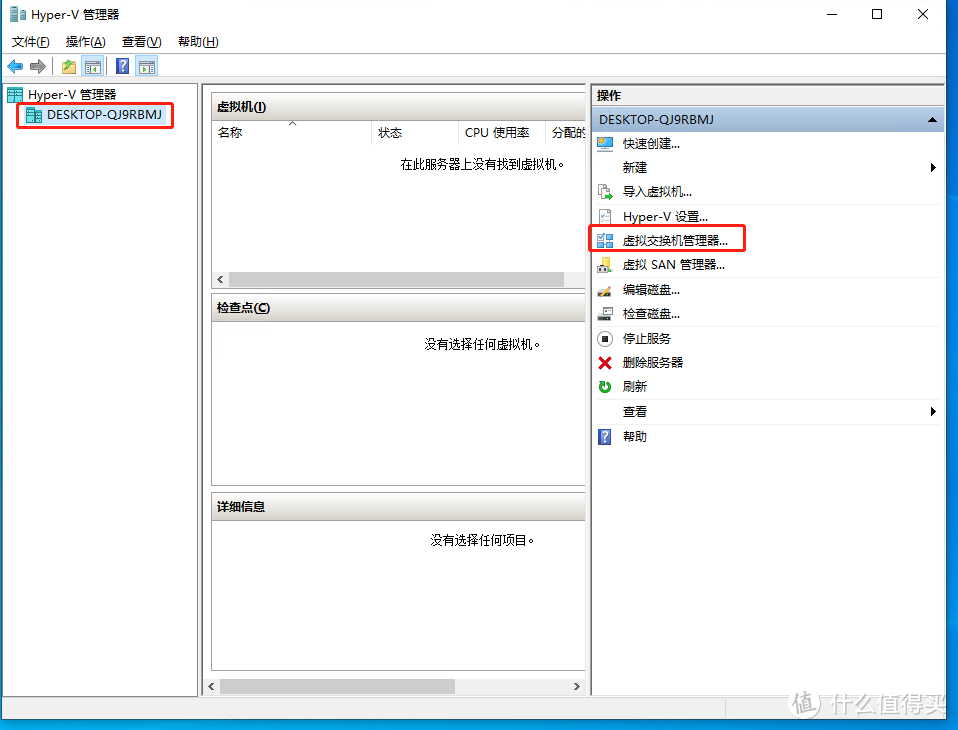
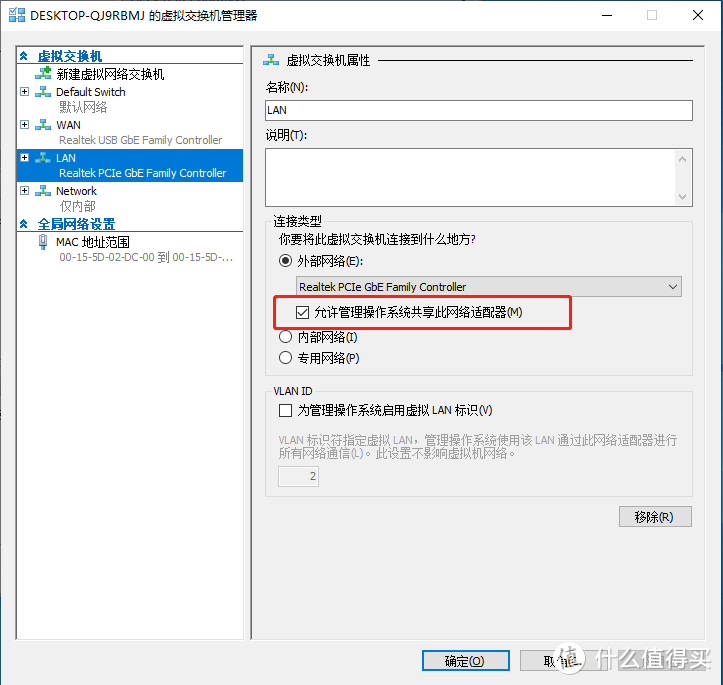
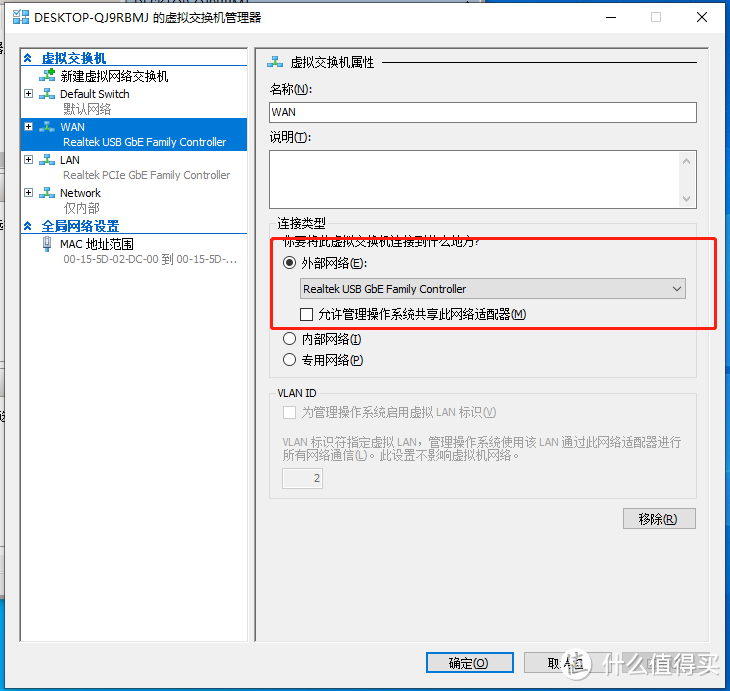
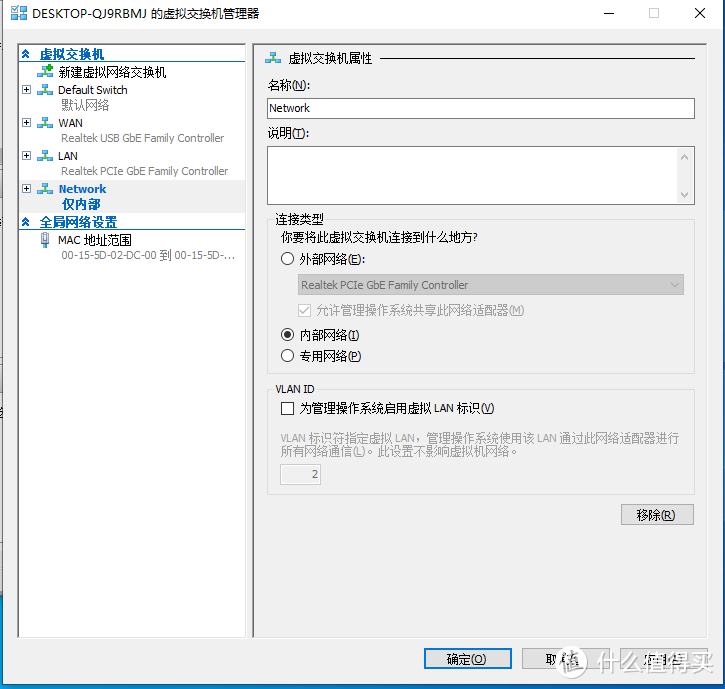
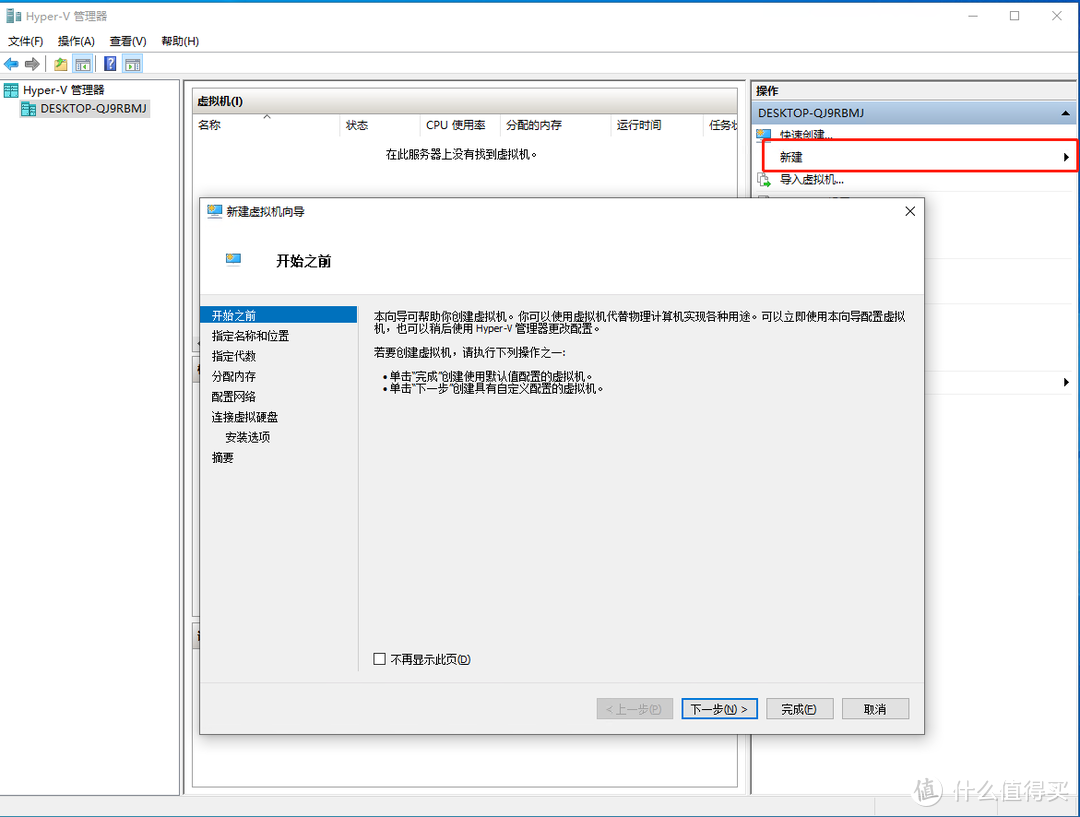
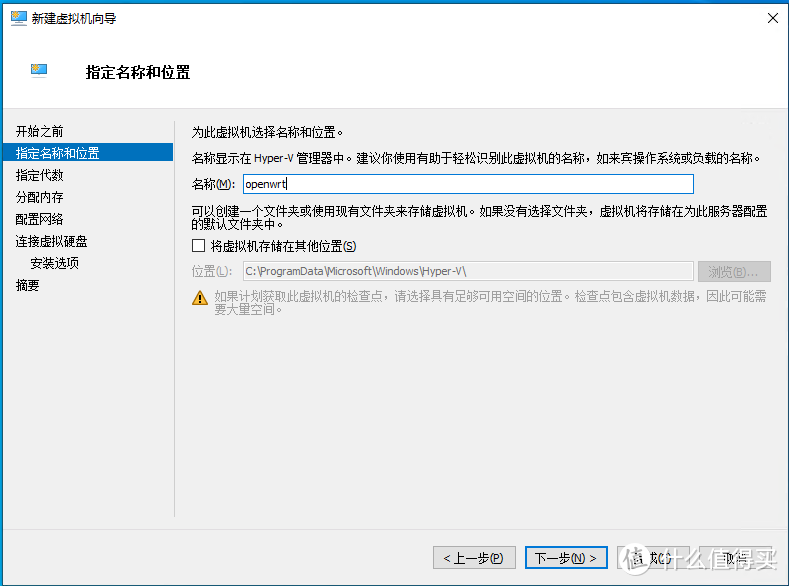
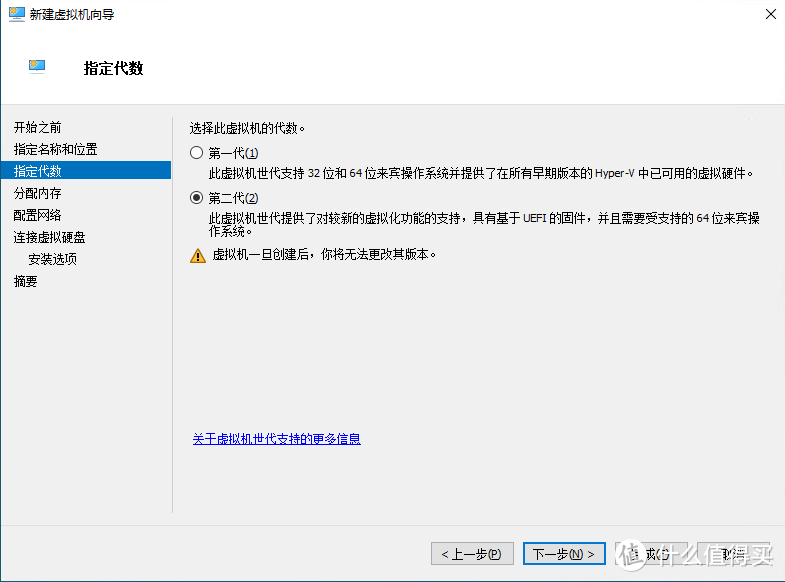
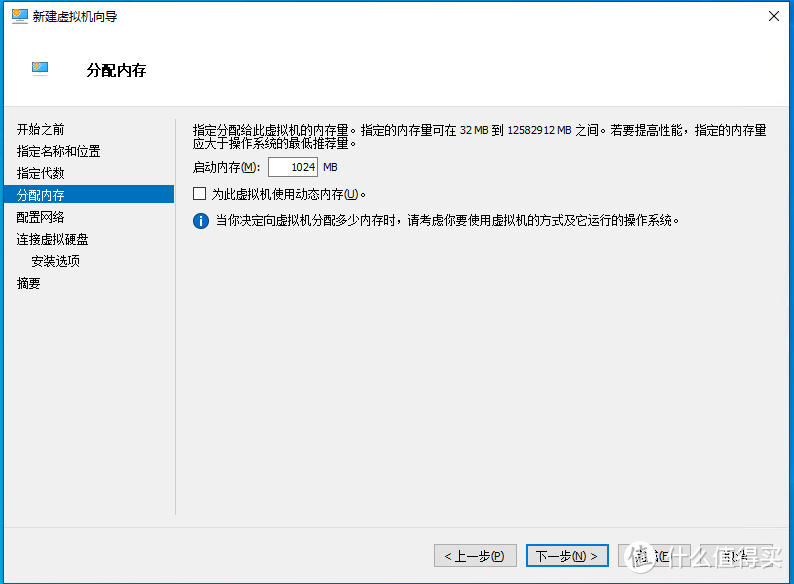
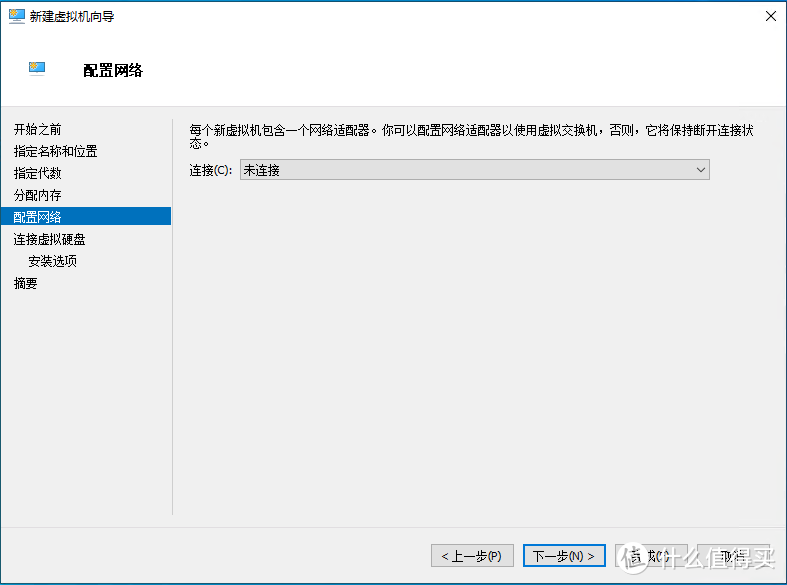
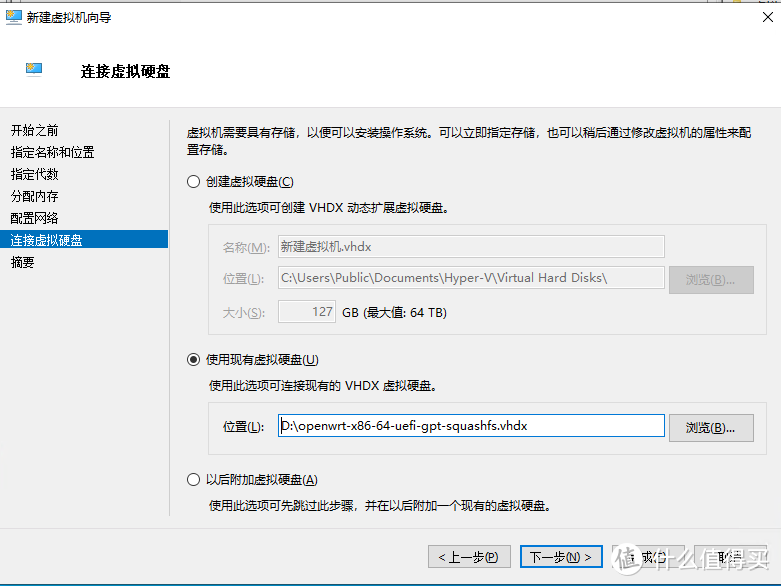

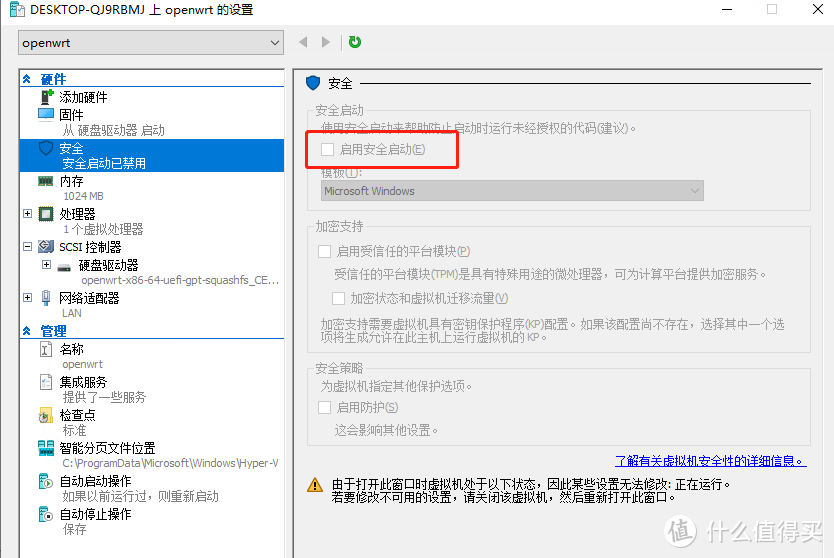
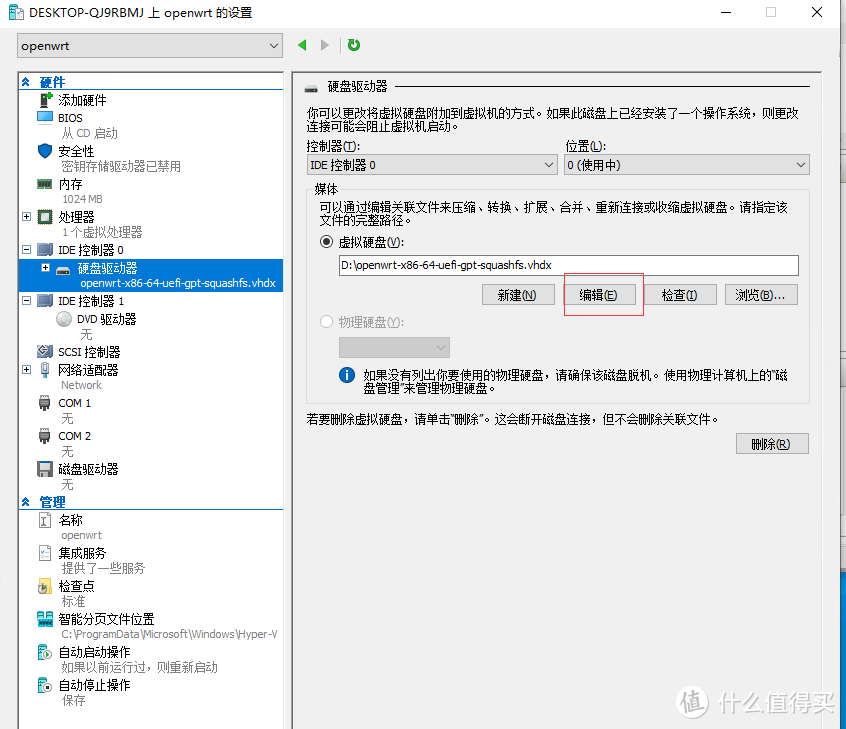
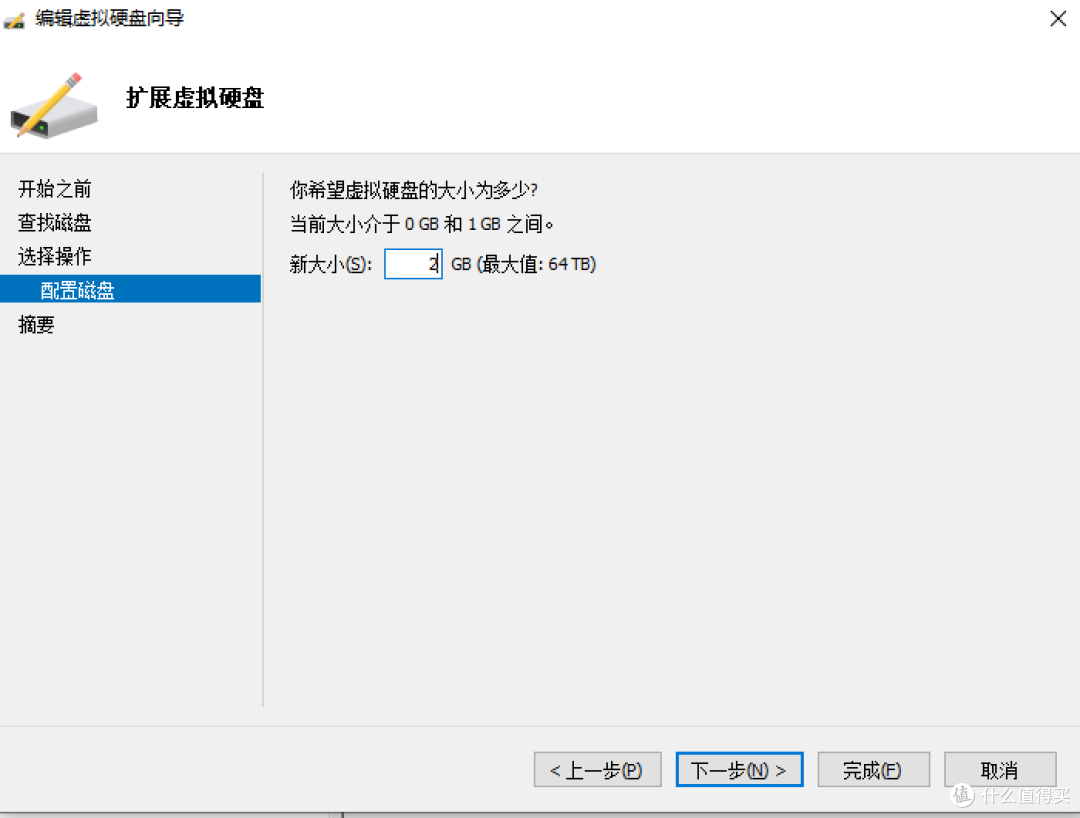
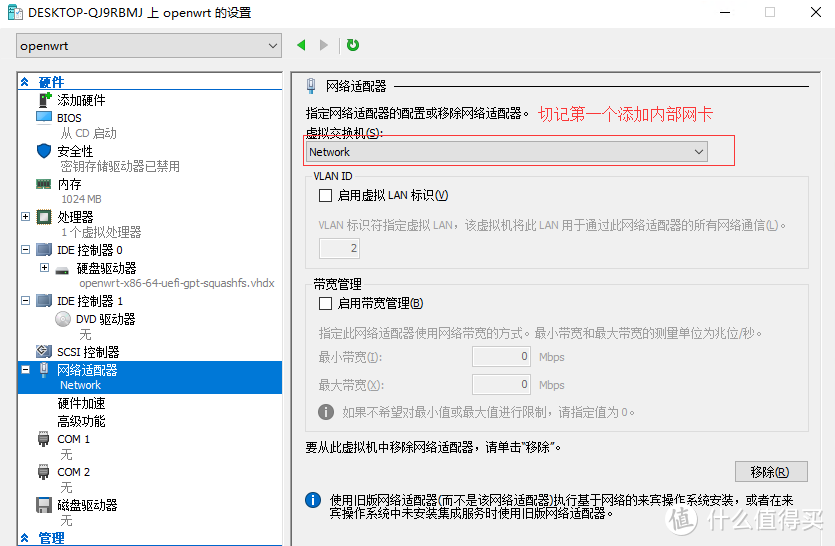
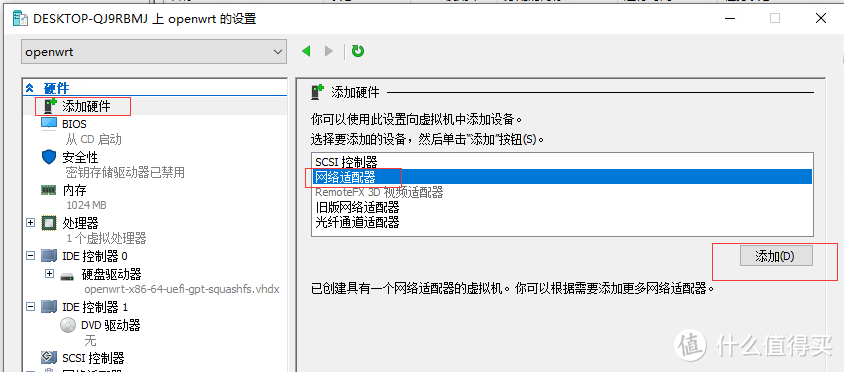
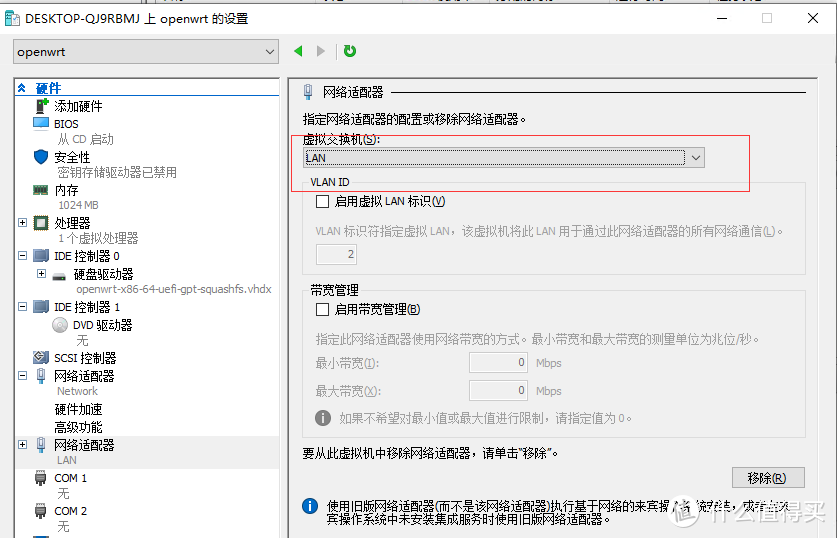
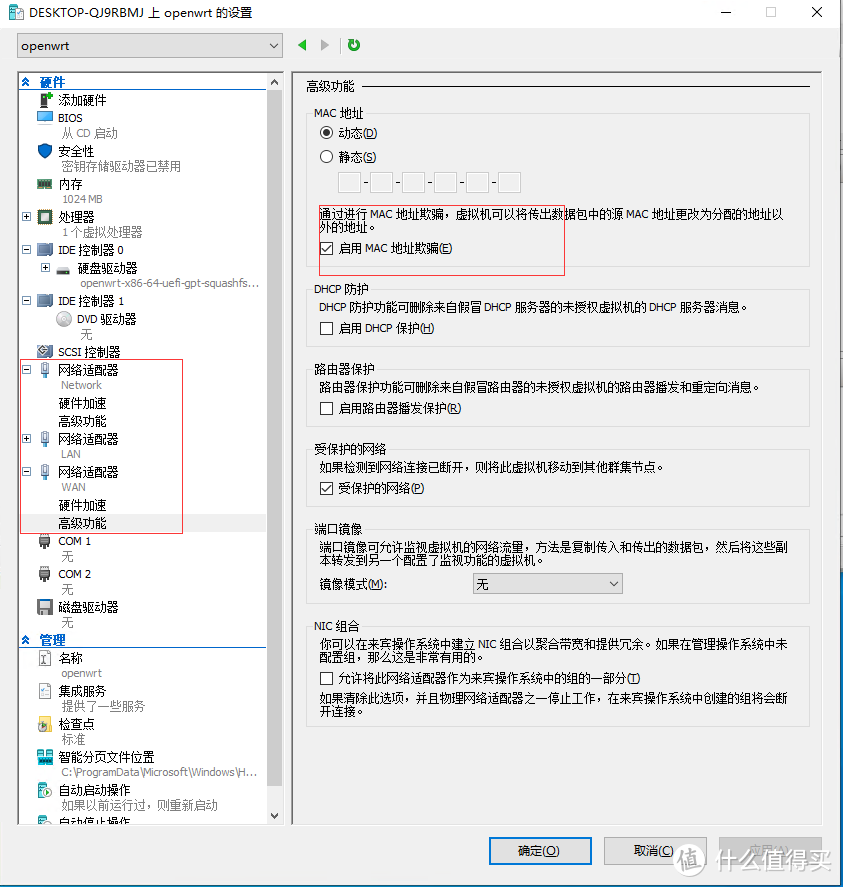
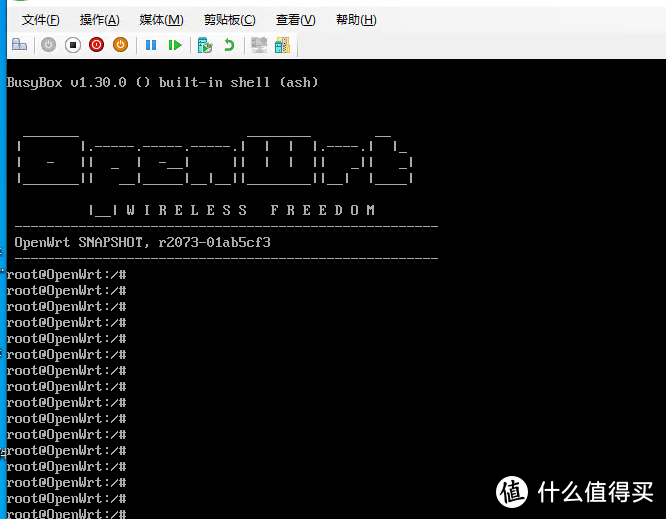
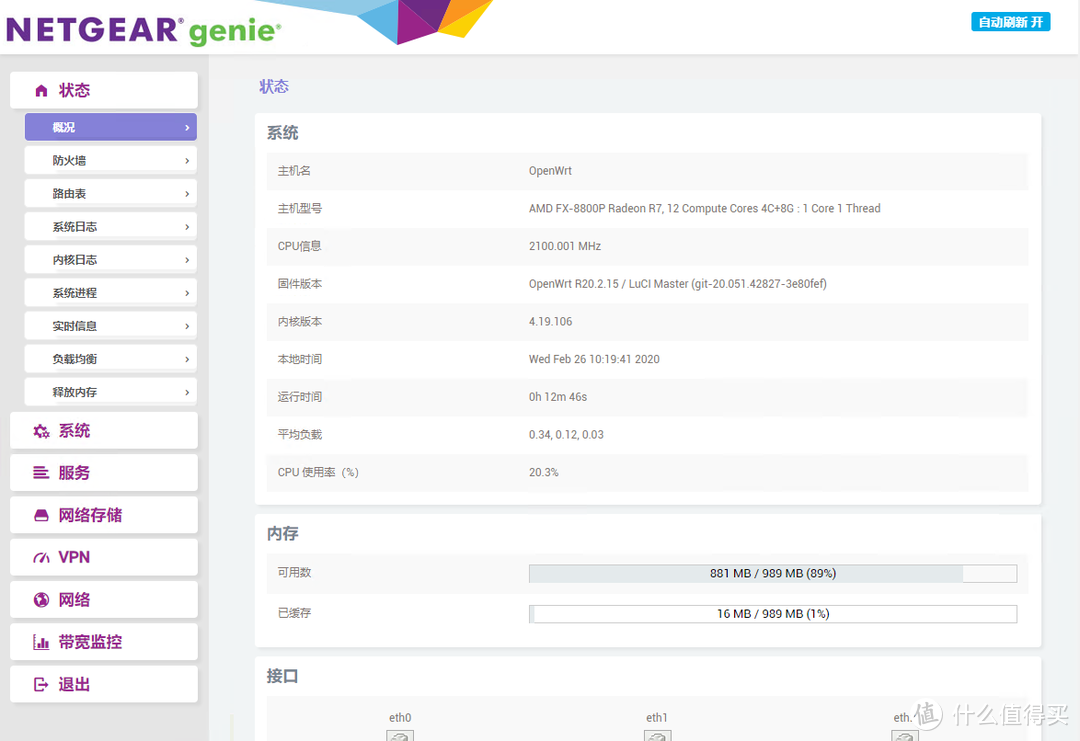
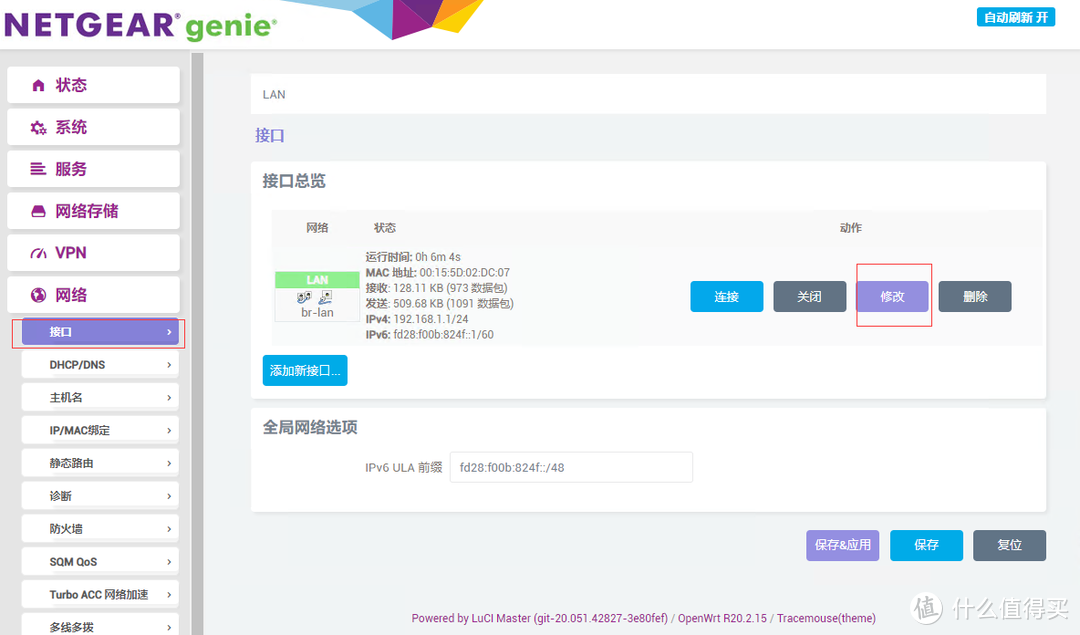
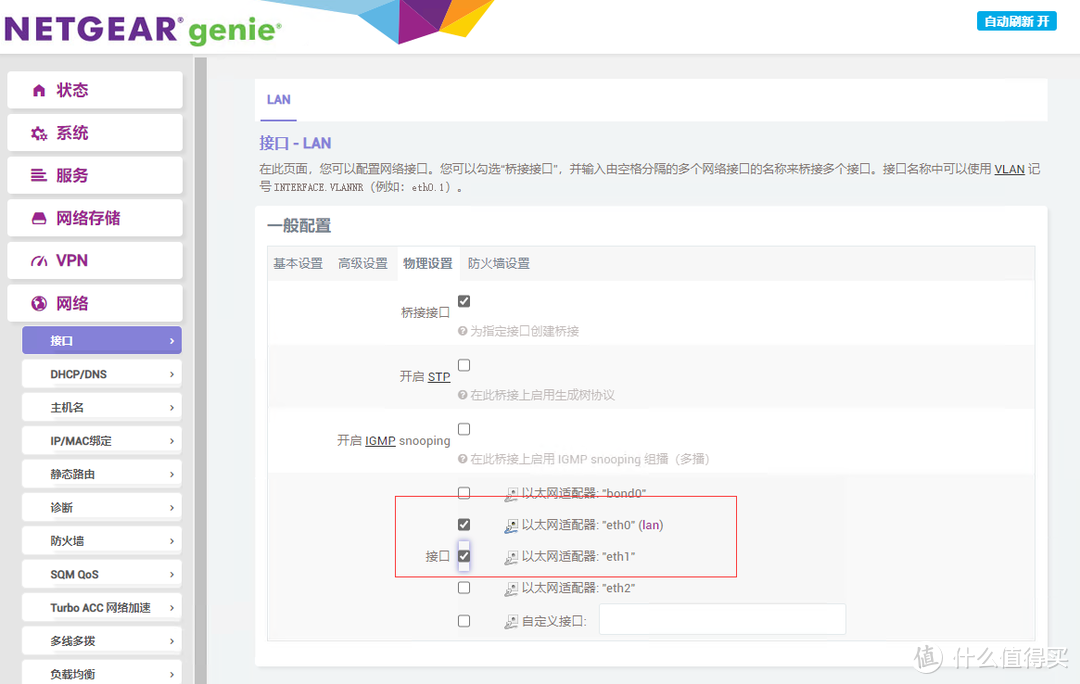
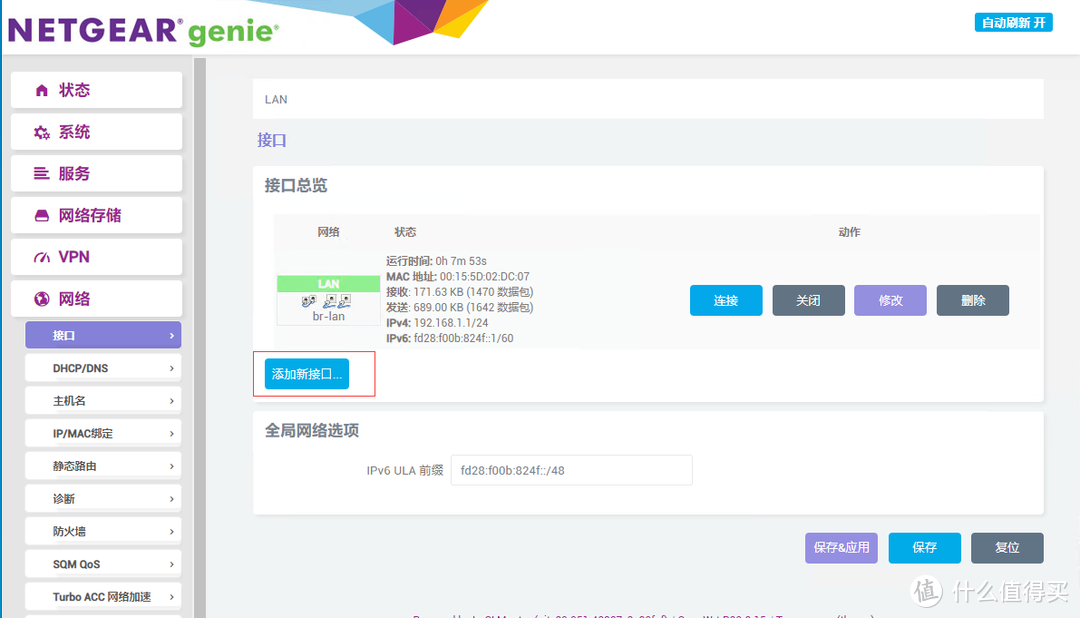
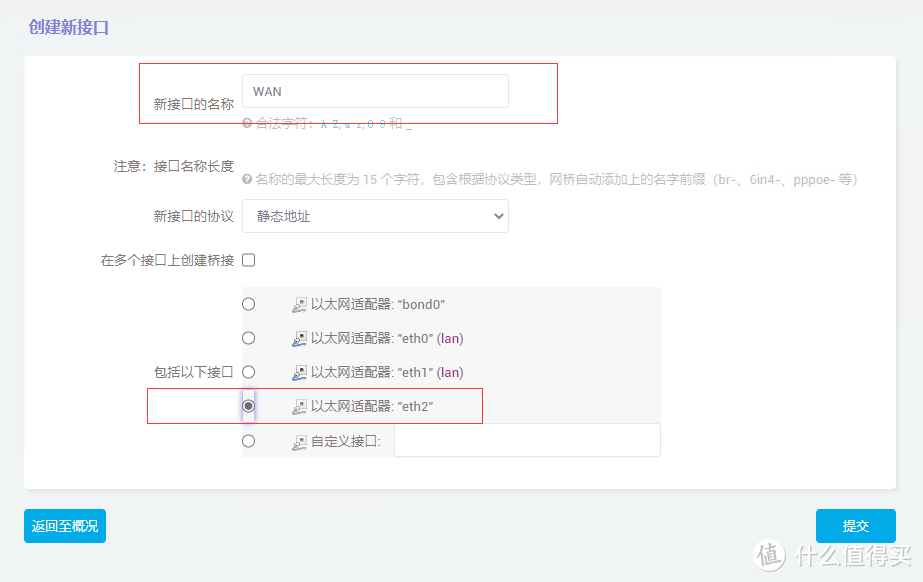
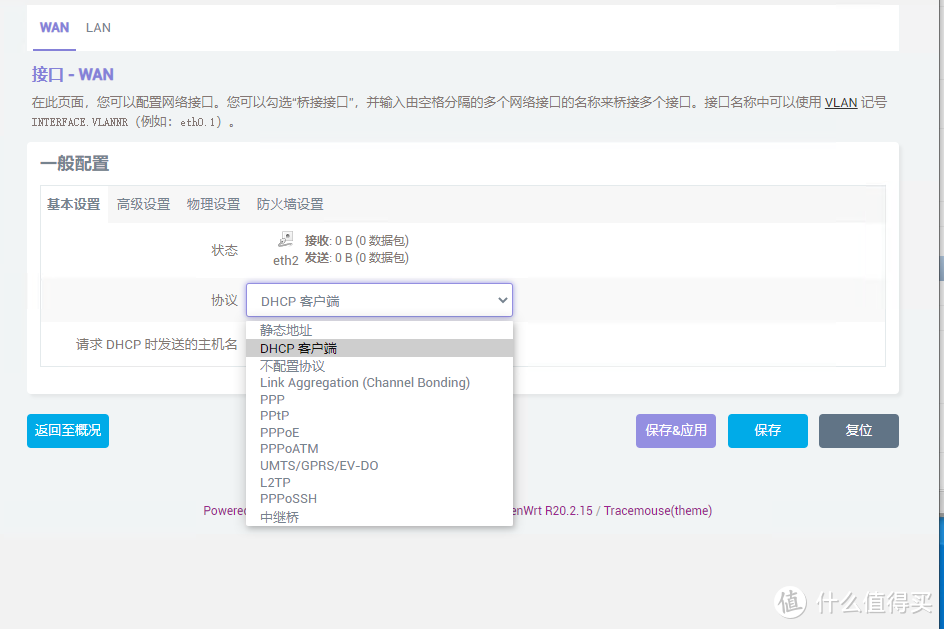
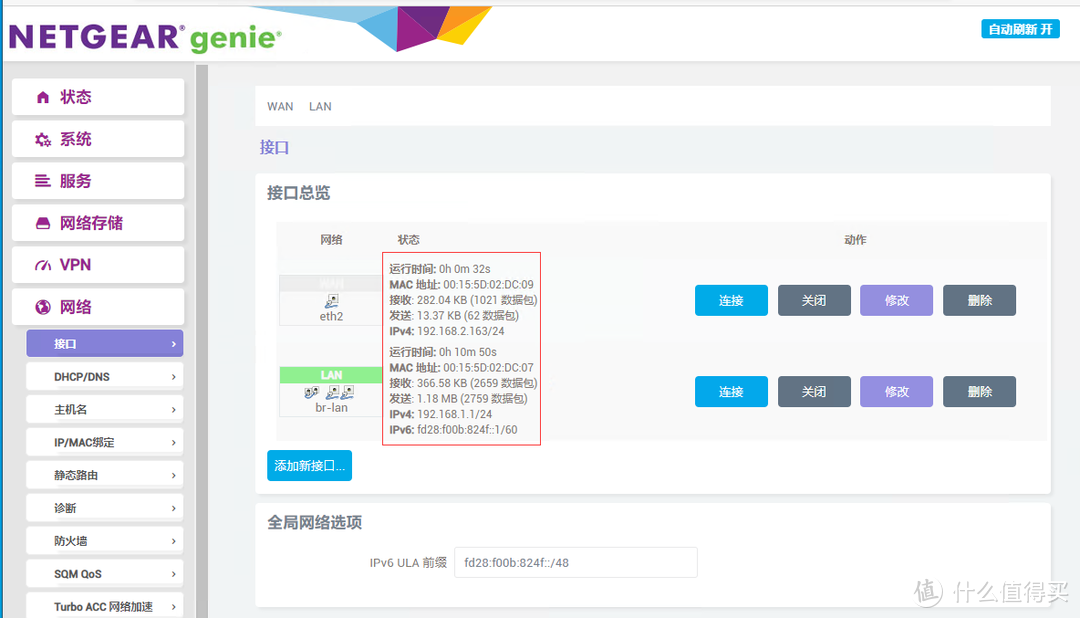
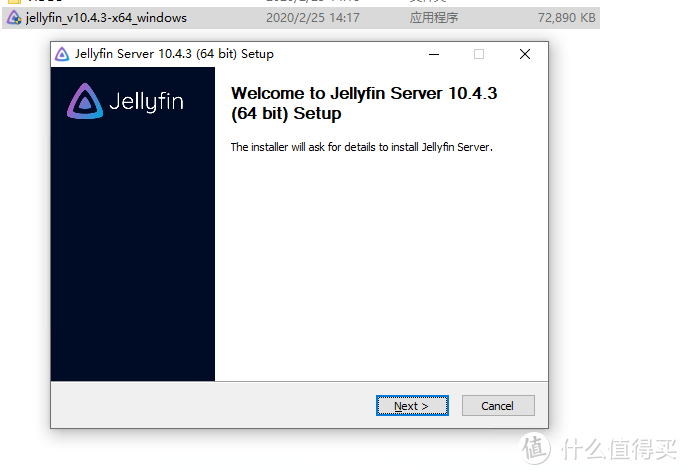
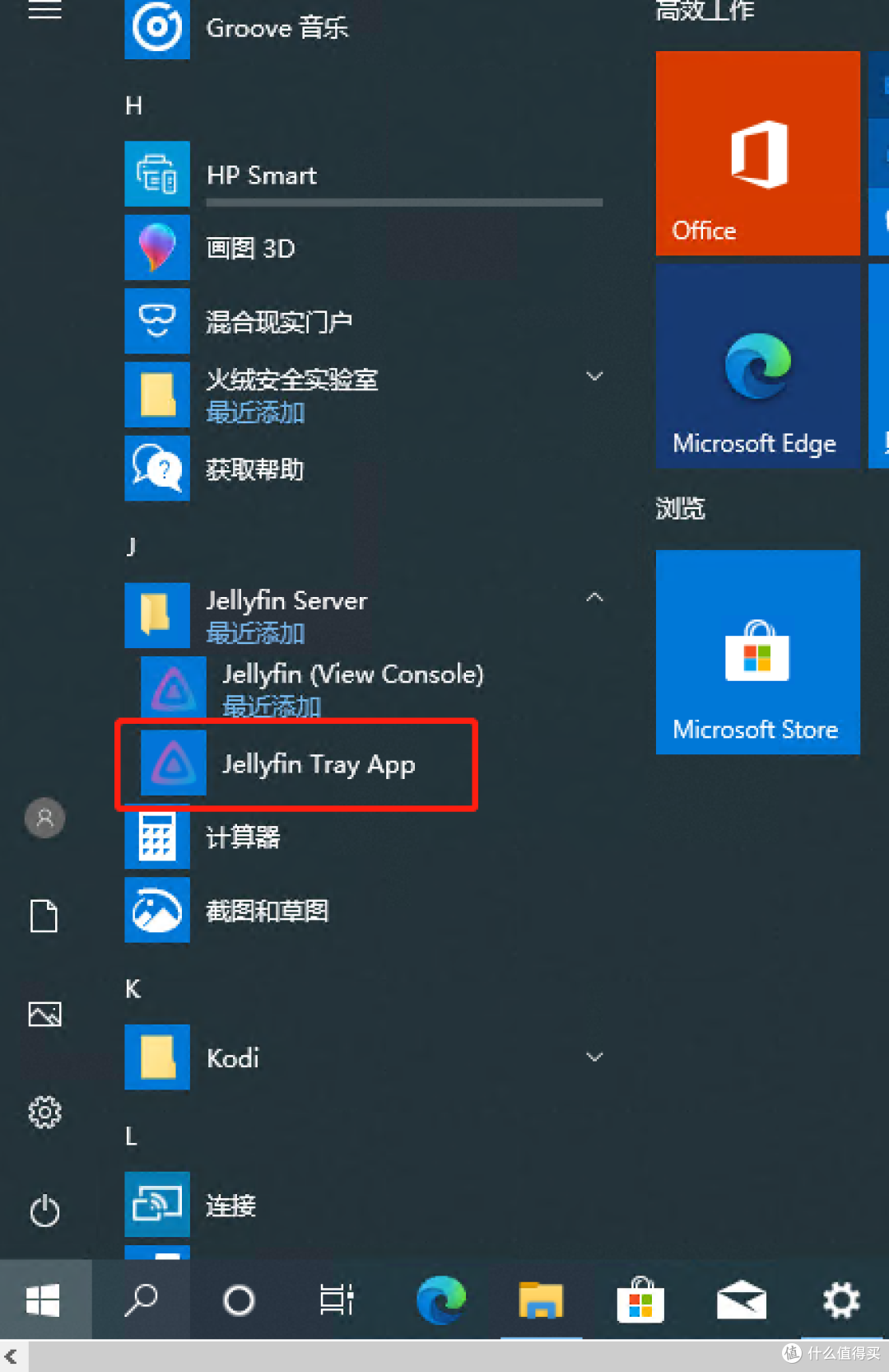
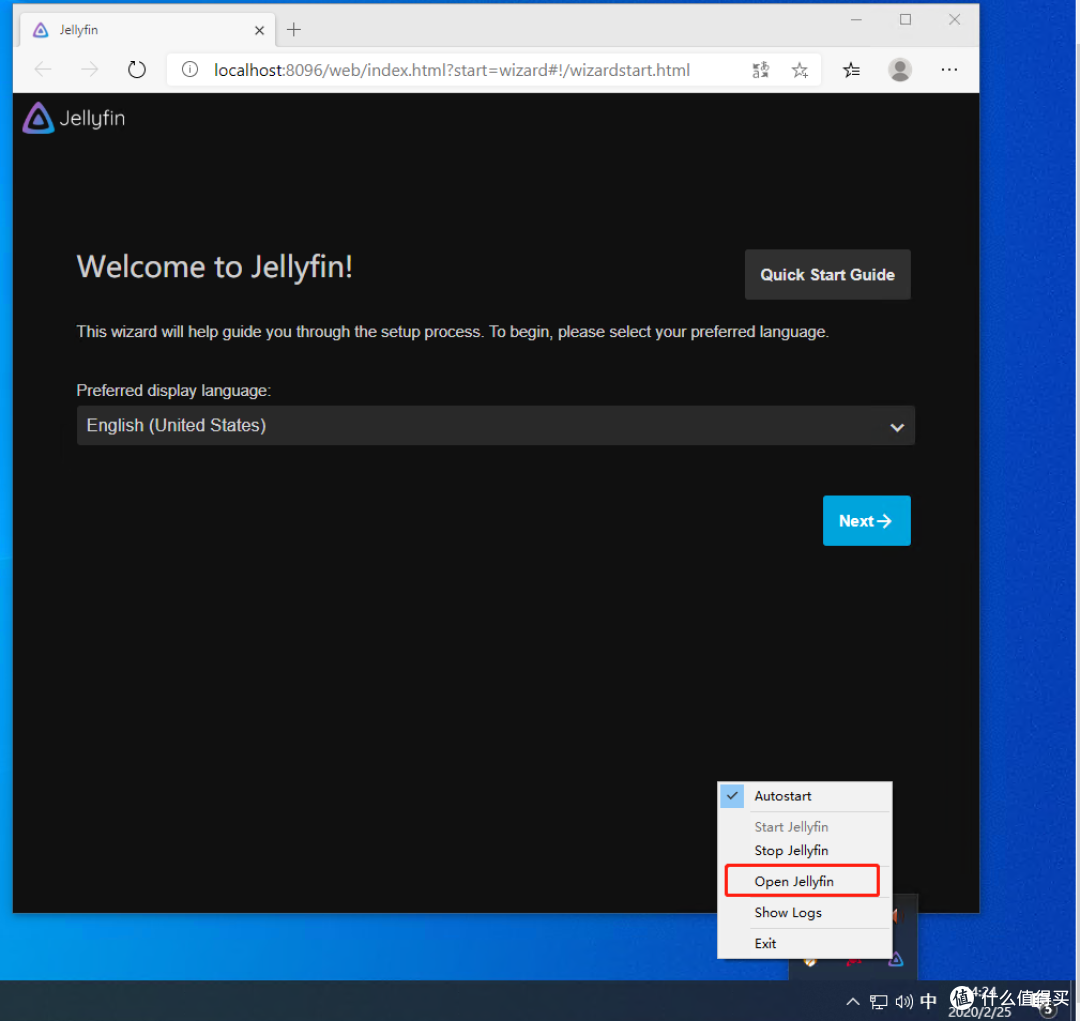
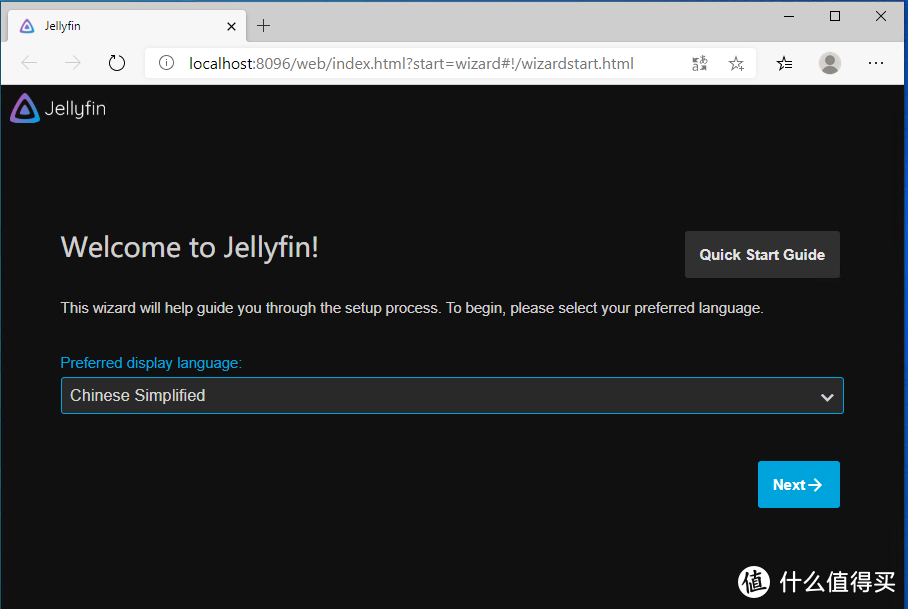
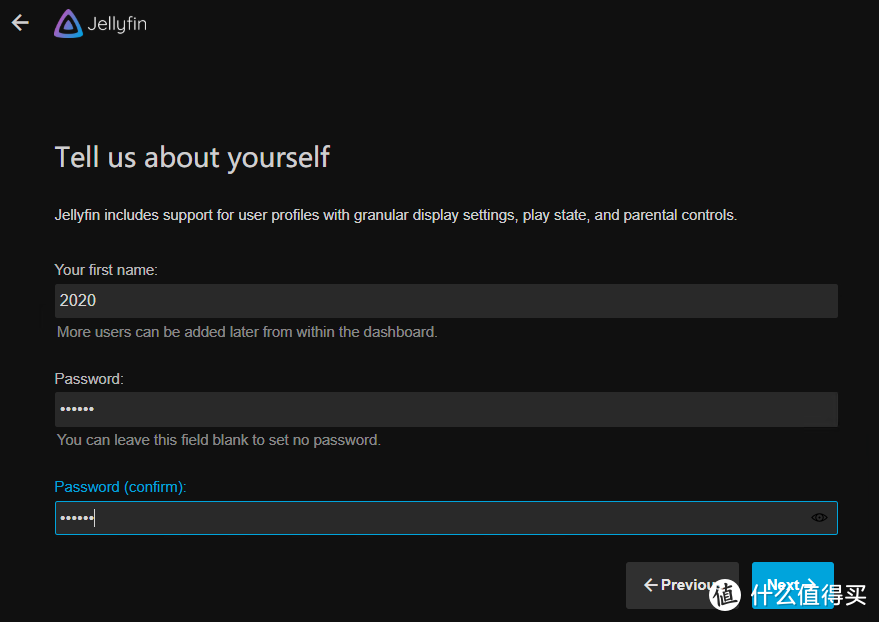
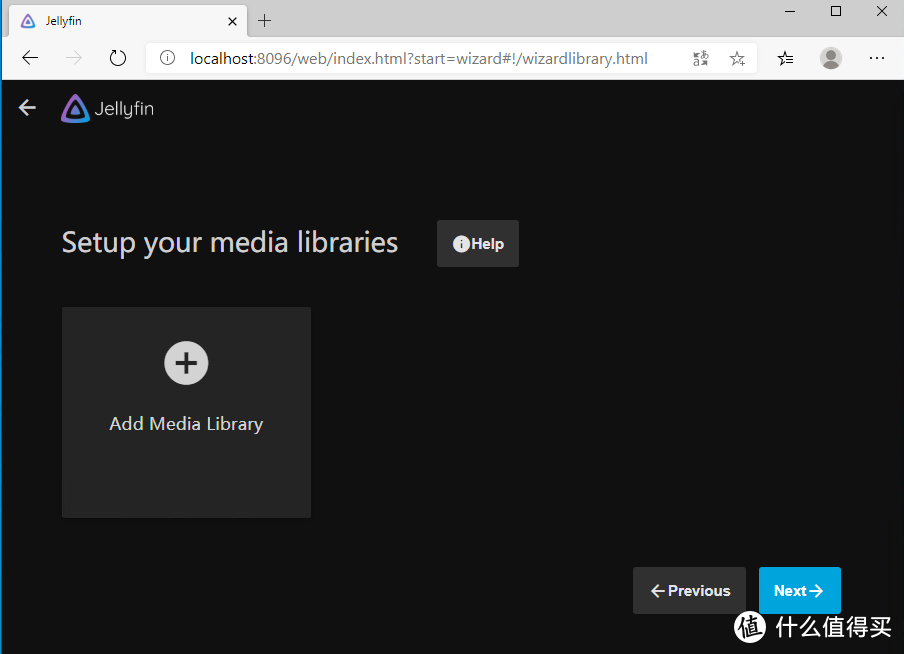
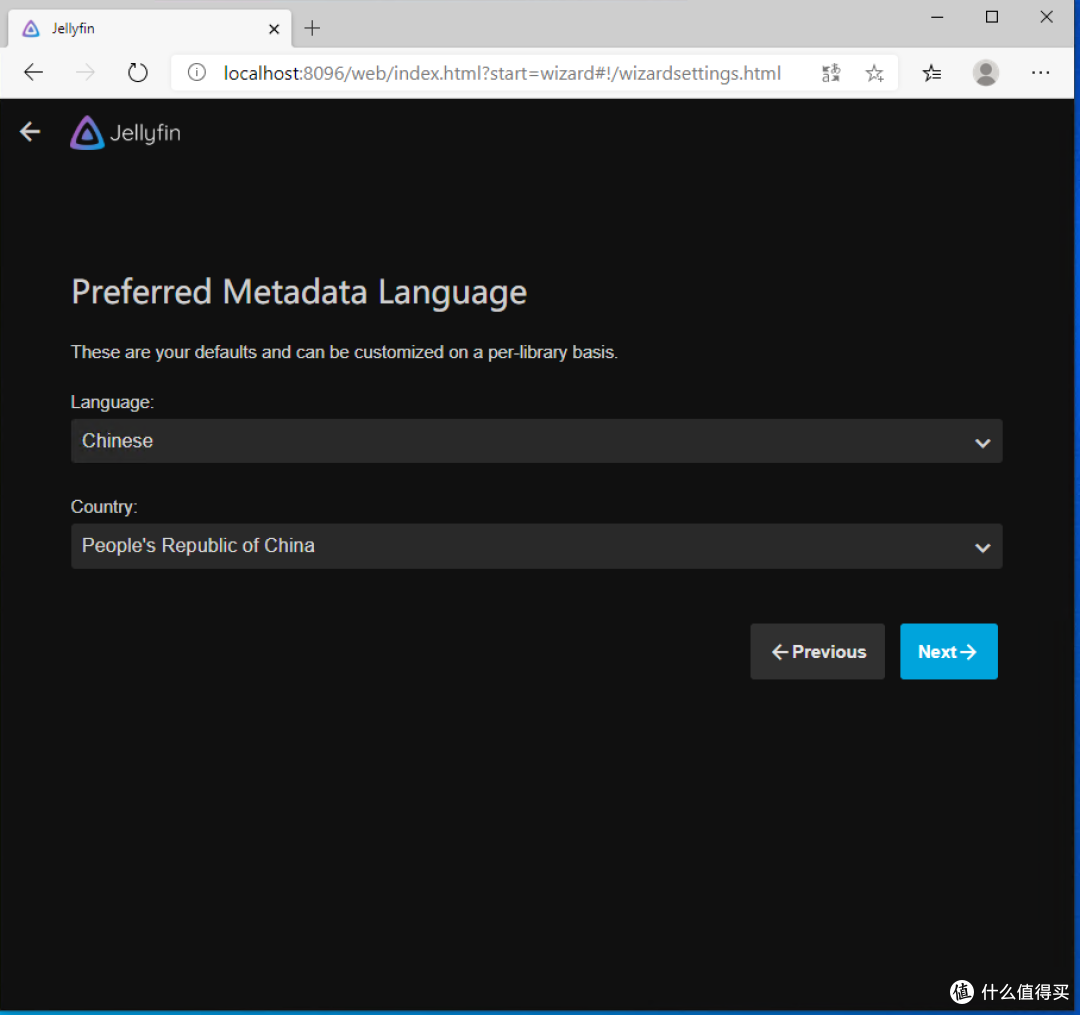
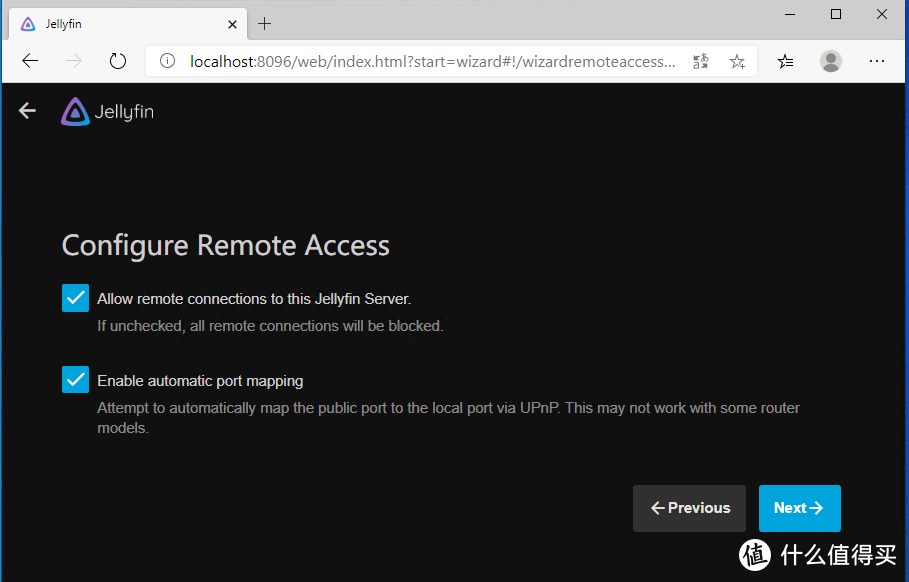
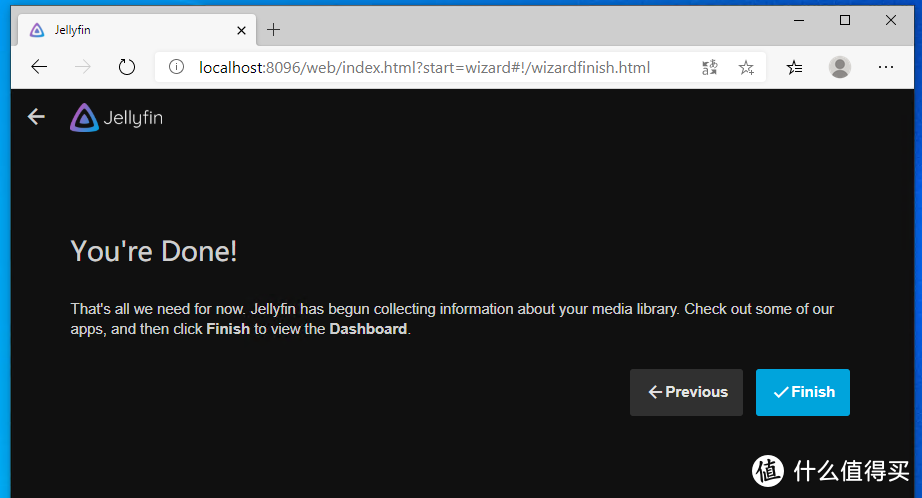
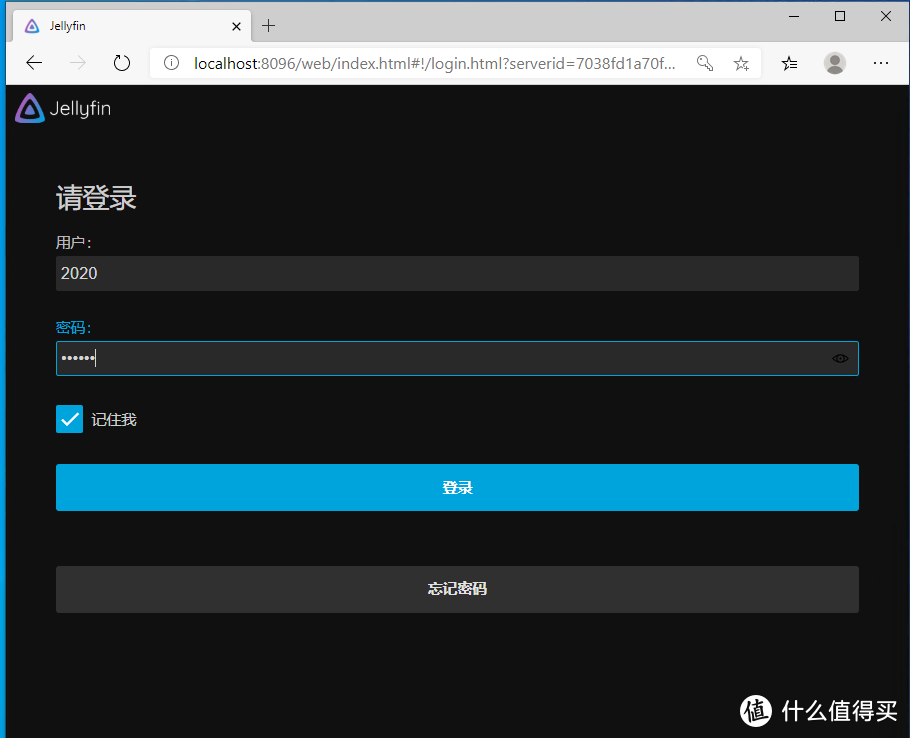
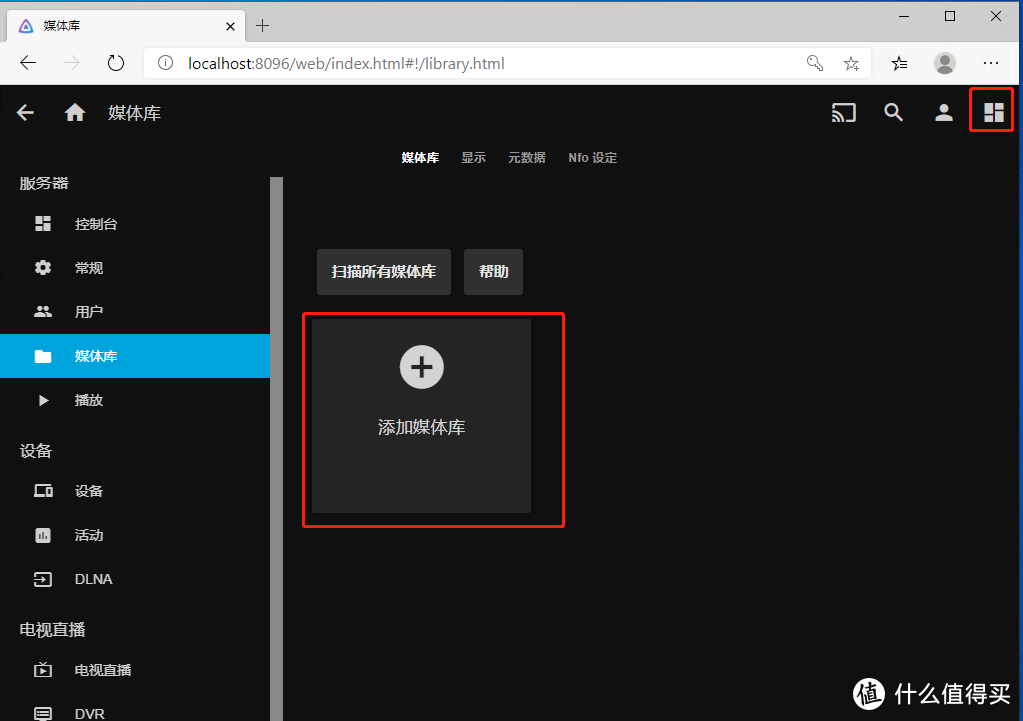
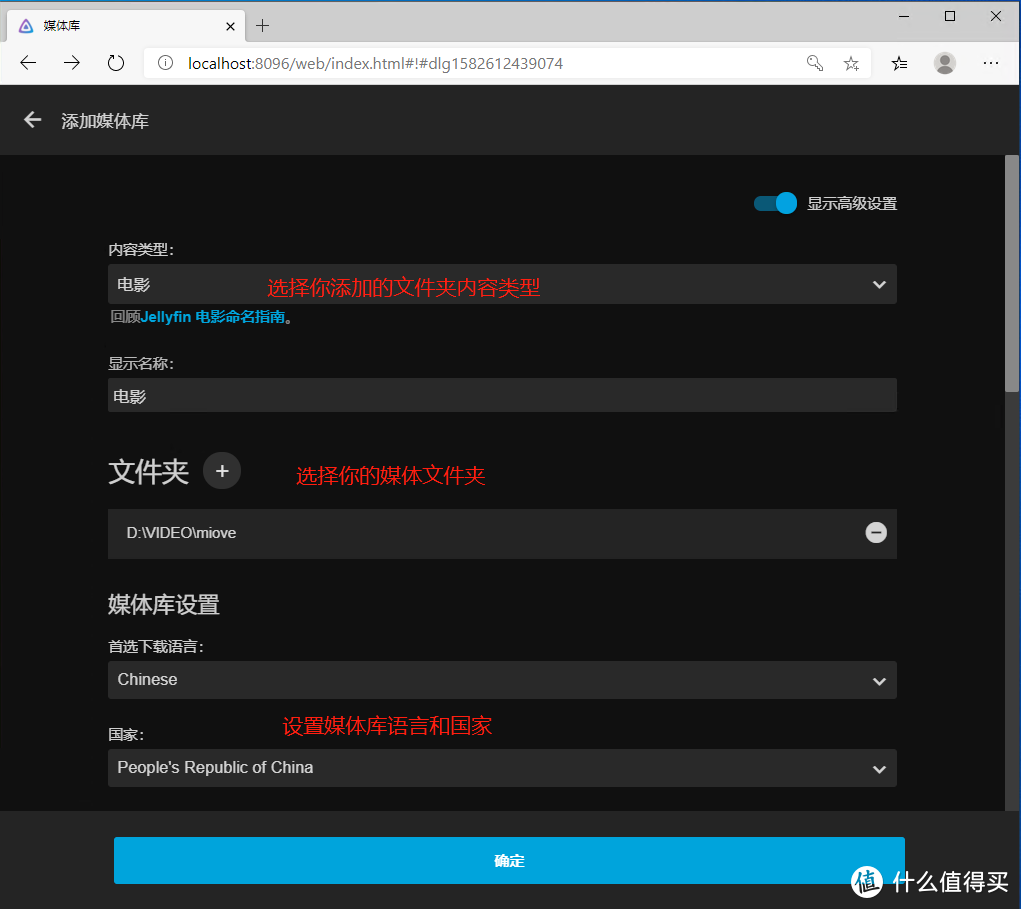
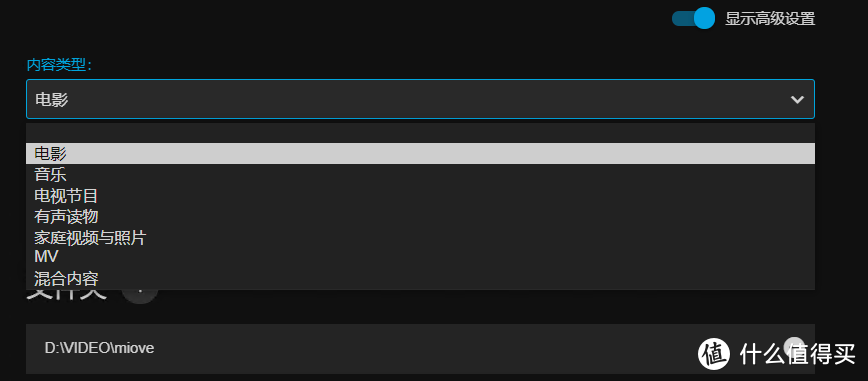
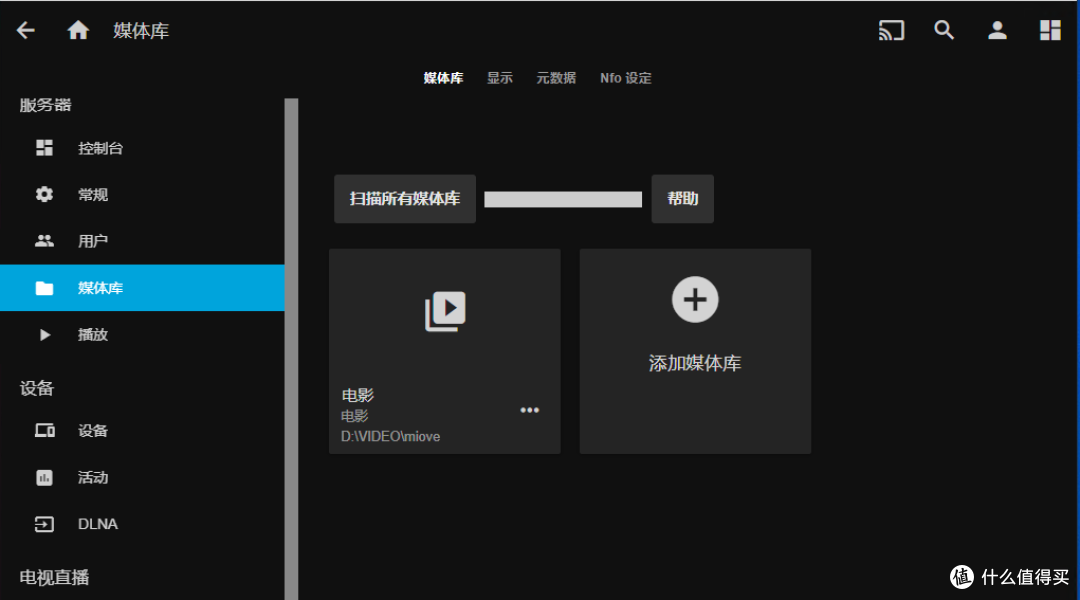
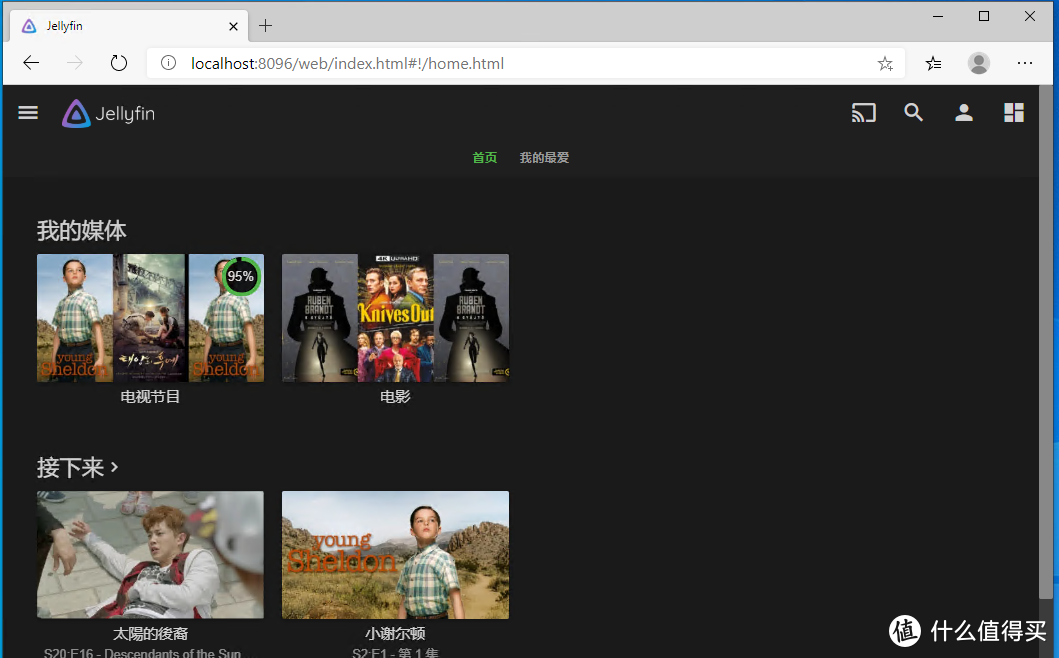
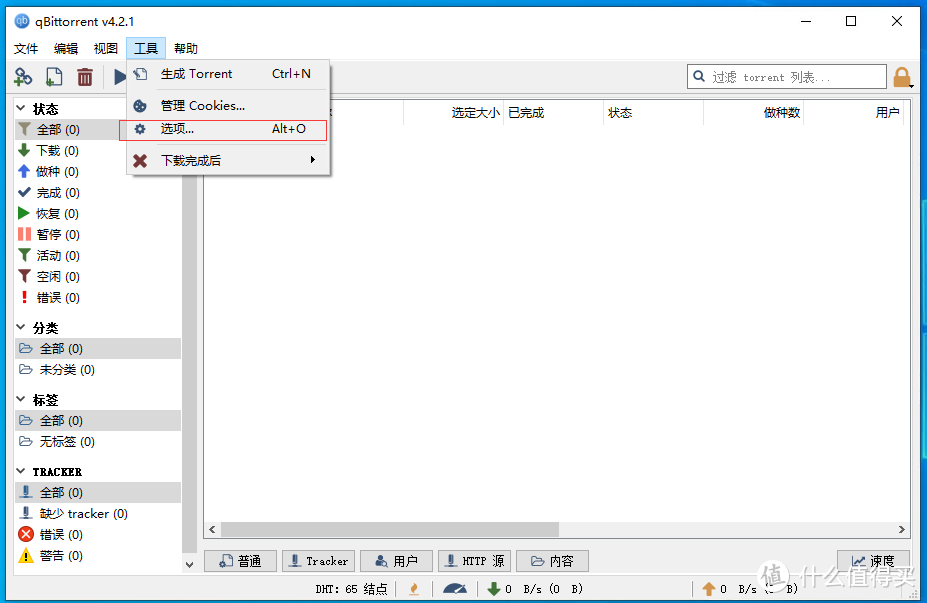

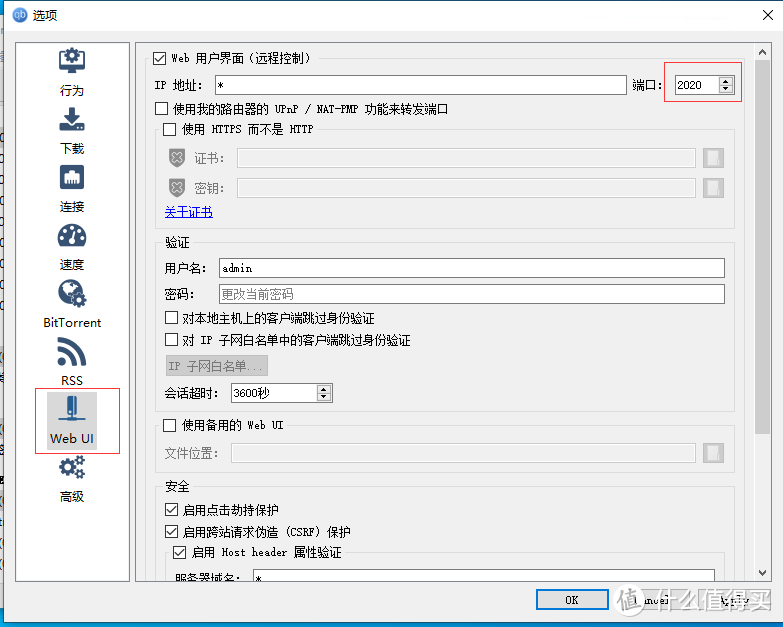


























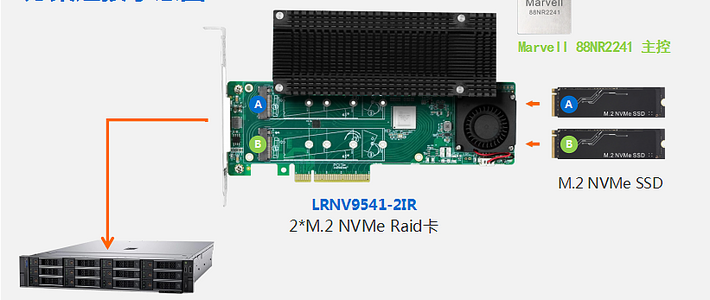






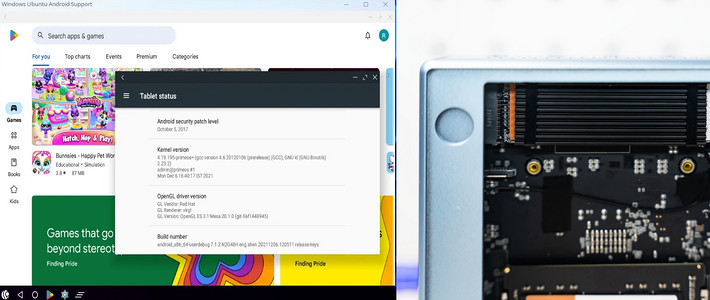


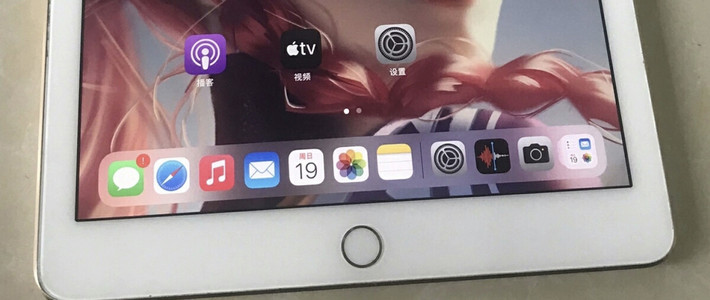

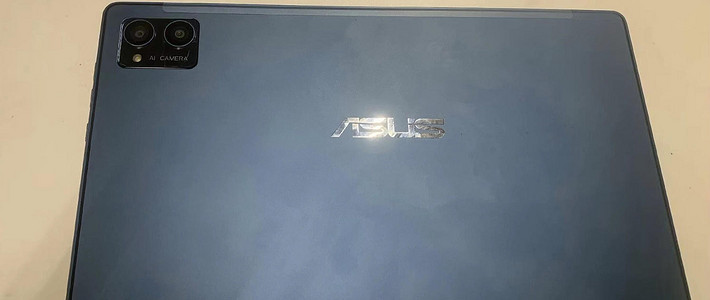

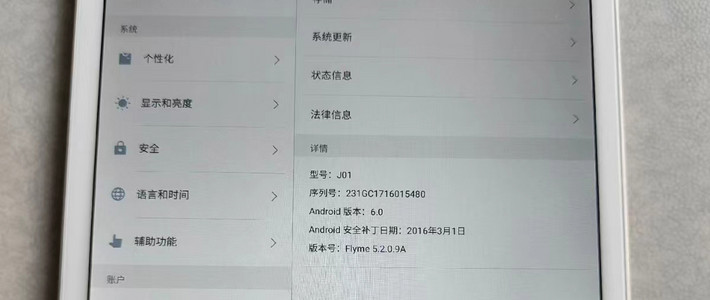
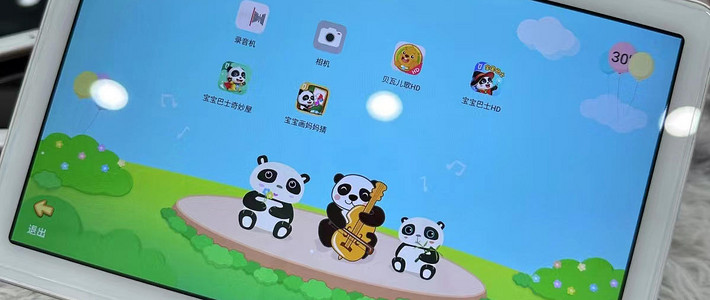




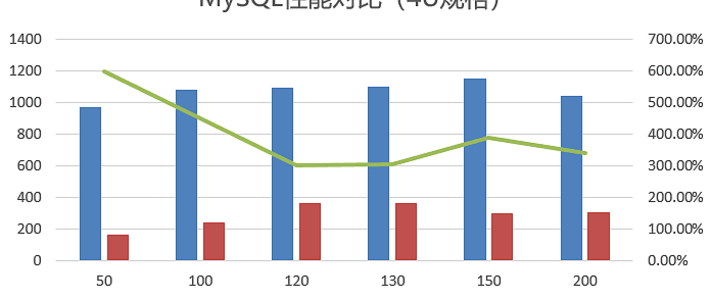

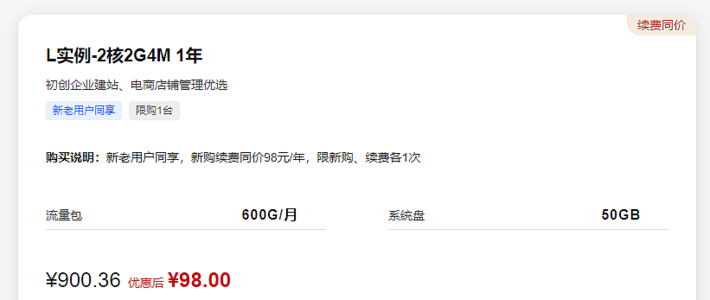












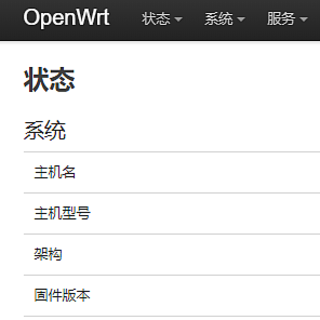
































善战的德鲁伊
校验提示文案
天高云淡寄浮生
校验提示文案
cuibo_vip
校验提示文案
Only丶DF
邮箱也行
校验提示文案
祺鸽咕咕咕
校验提示文案
大大值大湿胸
校验提示文案
asule730
校验提示文案
宅猫嘟嘟
校验提示文案
Pillowpillow
校验提示文案
值友9601752254
校验提示文案
调调魂
有机会把主板换成支持4k60hz输出的就完美了。
校验提示文案
[已注销]
校验提示文案
勇往直前6
校验提示文案
xyzfls
校验提示文案
值友2268547184
校验提示文案
tigergugu
校验提示文案
dy19180008
校验提示文案
wingsyd081
校验提示文案
南宫飞逸
首先,cpu散热器的设计真的是很烂。第一,风扇超响!而且开机就70度,基本上2分钟飞机起飞一次。第二,竟然不是标准散热器接口,孔距4cm的.... 我想改水冷都没办法!
其次,不知道是我运气问题还是品控太差。我装了一块就的ssd打算测试pve的zfs的缓存和挂载情况下添加硬盘。第一次插上去没问题之后关机箱重新走线拔插了一次。关机断电的情况下!然后sata2口就坏了... 就坏了... 坏了... 了...
校验提示文案
值友8801790839
校验提示文案
值友7893276571
校验提示文案
牧心记
但我的电脑是 Surface Pro4 没有网口,而且只有一个USB插口,软路由方案是需要两个网口是吧,那我可以用USB接触一个网口,再连接交换机使用吗?纯小白不太懂..
校验提示文案
engos
校验提示文案
风逝光线
校验提示文案
RomonLee
校验提示文案
值友8801790839
校验提示文案
竹尘居士
校验提示文案
Only丶DF
邮箱也行
校验提示文案
MasterNemo
校验提示文案
骠骑上将军
校验提示文案
ninayan
校验提示文案
CCzkkv
校验提示文案
值友2798112873
小贴士:4K视频尽量放系统盘
对于4K视频解码播放,尤其是在4K分辨率下的解码播放,笔者发现,只要笔记本内置的不是SSD而是HDD,片源放在系统盘(一般是C盘)之外的其他盘符, 播放的头几秒都不太流畅,不管是AMD平台还是英特尔平台都如此。所以,笔者建议大家在有条件的情况下(C盘足够大)把4K视频放在系统盘中。
● H.265 4K视频解码测试:亦轻松搞定!
校验提示文案
值友2718797543
校验提示文案
GZ大海
校验提示文案
南宫飞逸
首先,cpu散热器的设计真的是很烂。第一,风扇超响!而且开机就70度,基本上2分钟飞机起飞一次。第二,竟然不是标准散热器接口,孔距4cm的.... 我想改水冷都没办法!
其次,不知道是我运气问题还是品控太差。我装了一块就的ssd打算测试pve的zfs的缓存和挂载情况下添加硬盘。第一次插上去没问题之后关机箱重新走线拔插了一次。关机断电的情况下!然后sata2口就坏了... 就坏了... 坏了... 了...
校验提示文案
南宫飞逸
过年的时候用旧笔记本搞了nas+软路由,但是性能和接口方面都不行。正想说换套设备的,貌似这是目前能买到的全新的低功耗cpu里面性能最高的一款了。谢谢~
校验提示文案
Aaronberg
校验提示文案
wingsyd081
校验提示文案
WASM
校验提示文案